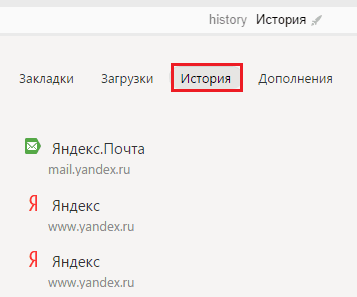|
|
|
|
 Far Far |
 WinNavigator WinNavigator |
 Frigate Frigate |
 Norton
Commander Norton
Commander |
 WinNC WinNC |
 Dos
Navigator Dos
Navigator |
 Servant
Salamander Servant
Salamander |
 Turbo
Browser Turbo
Browser |
|
|
 Winamp,
Skins, Plugins Winamp,
Skins, Plugins |
 Необходимые
Утилиты Необходимые
Утилиты |
 Текстовые
редакторы Текстовые
редакторы |
 Юмор Юмор |
|
|
|
File managers and best utilites |
Как открыть закрытую вкладку в браузере
Как открыть только что закрытую вкладку в опере
Вы хотели переключиться на другую вкладку, но случайно попали в крест, и вкладка была закрыта, задав вопрос, что делать, если вы закрыли вкладку. Я знаю несколько способов открыть случайно закрытую вкладку.
Чтобы открыть закрытую вкладку, щелкните правой кнопкой мыши вкладку или пустое место на панели вкладок.
Последняя закрытая вкладка в опере будет восстановлена Появится контекстное меню, в котором вам нужно будет найти строку «Открыть последнюю закрытую вкладку» и щелкнуть по ней левой кнопкой мыши. Таким образом, один за другим вы можете открыть все недавно закрытые вкладки.
Вы можете использовать горячие клавиши для восстановления закрытой вкладки. Чтобы восстановить закрытую вкладку, вы должны одновременно нажать клавиши на клавиатуре Ctrl + Shift + T. В то же время раскладка клавиатуры не влияет. То есть без разницы в прописных или строчных строках и на каком языке в настоящее время стоит.
Чтобы вернуть закрытую вкладку, щелкните значок в верхнем левом углу оперы.
Выберите, какой из них восстановить закрытую вкладку в операВ появившихся инструментах мы наводим курсор на «Недавно закрытый». Появится список всех вкладок, которые были закрыты после запуска оперы. Если опера закрыта и затем перезапущена, список будет пустым, и вкладки в операнде не будут восстановлены этим методом.
Если вы случайно закрыли вкладку, вы можете восстановить ее через историю. Чтобы восстановить закрытую вкладку, щелкните значок, который находится в верхнем левом углу оперы, и выберите «История» или нажмите на клавиатуре сразу две клавиши Ctrl + H.
Закрытая история вкладок в опере откроетсяВ появившемся окне истории выберите, какие вкладки вернутся в оперу. История не исчезает после перезагрузки оперы, поэтому вы можете видеть закрытые вкладки в любое время, используя историю вкладок в Opera.

Современные браузеры могут открывать последнюю закрытую вкладку, используя простую комбинацию горячих клавиш. И учитывая, что почти все браузеры одинаковы, стоит их запомнить. В этом короткоминструкции, мы покажем вам, как открыть последнюю недавно закрытую вкладку, которая была случайно закрыта во всех современных браузерах.
Чтобы открыть закрытую вкладку, ключи, которые нужно щелкнуть в большинстве браузеров, одинаковы. Сочетания клавиш в основных браузерах показаны ниже.
 Google Chrome
Google Chrome
Чтобы открыть закрытую вкладку в хроме, используйте ярлык
Shift + Ctrl + T
На компьютерах с операционной системой Mac OS используйте
Shift + Cmd + T
 Opera
Opera
Если вам нужно открыть вкладку, которая только что была закрыта в Opera, используйте те же клавиши
Shift + Ctrl + T
Соответственно, на Macs комбинация клавиш выглядит так:
Shift + Cmd + T

Mozilla Firefox
Этот браузер также не отличается оригинальностью от предыдущих. Откройте случайно закрытую вкладку в Firefox с тем же ярлыком клавиатуры, что и в предыдущих браузерах, а именно
Shift + Ctrl + T
или аналогичные клавиши на MacBook
Shift + Cmd + T
 Internet Explorer
Internet Explorer
Не забывайте о тех, кто по какой-то причине использует стандартный браузер от Microsoft. Открыть только недавно закрытую вкладку в Проводнике может быть такой же, как в других браузерах, ярлык
Shift + Ctrl + T
На Mac, слава богу, Internet Explorer не существует.
 Yandex Browser
Yandex Browser
К счастью, немногие, кто использует браузер из этой поисковой системы, открывают закрытую вкладку в Яндексе, не сложнее, чем в других браузерах, используя все те же самые сочетания клавиш. Браузер Яндекса построен на Chromium и является аналогом Chrome с небольшими дополнениями, поэтому ничего удивительного.
Shift + Ctrl + T
и аналогичная комбинация клавиш для Mac OS
Shift + Cmd + T
 Safari
Safari
Браузер от компании Appleединственный среди популярных, кто преуспел. Закладка, которая недавно была случайно закрыта Safari с помощью комбинаций, работающих во всех других браузерах, не работает. Чтобы открыть приватную вкладку в Safari, вам нужно будет запомнить еще одну комбинацию клавиш
Ctrl + Z
В Mac OS закрытые вкладки открываются одинаково, только с cmd вместо Ctrl
Cmd + Z
Чтобы добавить ко всему, что было написано выше, возможно, что небольшой намек: во всех вышеперечисленных браузерах с помощью представленных ярлыков вы можете открыть не только одну последнюю вкладку, которая была закрыта, но и столько, сколько вы закрытый , т. е. все, что хранится в истории браузера. Чем больше раз вы нажимаете комбинацию горячих клавиш, тем больше открываются закрытые вкладки из истории.
©
Бывают ситуации, когда вы хотите переключиться на другую вкладку, но вместо этого вы случайно щелкаете по красному X в своем углу. Страница закрывается, и она по-прежнему необходима для работы. Что делать? На самом деле все очень просто, и есть несколько способов восстановить закрытые вкладки оперы.
Самый простой и быстрый способ - использовать панель вкладок. Особые проблемы с возвратом закрытой страницы в этом случае не должны возникать. Итак, мы выполняем следующие действия:
Все, вы увидите вкладку, которая была случайно закрыта. Кстати, если вы выполните эти действия последовательно, вы можете вернуть все закрытые страницы. Обратите внимание, что эта опция не предоставляется. Поэтому, если вы используете новые параметры браузера, тогда вам подходят другие методы.
Рассмотрим, как восстановить вкладки оперы после закрытия с помощью горячих клавиш. Кстати, их можно использовать для других целей. Например, откройте меню «Сервис» и т. Д.
Итак, чтобы вернуть последнюю вкладку, которая была закрыта, вы можете, если одновременно нажать Ctrl, Shift, T. Последняя буква должна быть в английской версии. Нет необходимости переключать язык и компоновку клавиатуры. После того, как вы нажмете клавиши, страница откроется на новой вкладке.
Возможно, самым простым и удобным способом является использование истории посещений. Удобство в том, что вы можете просматривать адреса тех сайтов, на которых вы были недавно, и выбрать тот, который вам нужен. Чтобы перейти к этой настройке, вам необходимо сделать следующее:
Вы также можете перейти в историю с помощью горячих клавиш. Для этого, когда браузер открыт, вам нужно нажать комбинацию Ctrl и H. Плюсом этого метода является то, что даже после закрытия браузера история посещений остается в памяти. Поэтому в любое время вы можете вернуться на сайты, с которыми вы недавно работали.
Чтобы использовать меню «Инструменты», нажмите кнопку «Опера» в левом углу браузера. После этого откроется контекстное меню. В нем нас интересует статья «Недавно закрытая». Если вы наведете на него курсор, вы увидите страницы, с которыми вы недавно работали.
Важно! Если вы выйдете из браузера, то в следующий раз, когда вы перейдете сюда, список недавно открытых страниц будет пустым. Поэтому этот метод подходит только для возврата вкладок сразу после их закрытия.
Этот метод можно использовать, если вам нужно открыть последнюю закрытую страницу, но та, которая была перед ним. После того, как вы переместите курсор над надписью «Недавно закрытые», вы увидите более одного адреса сайта и несколько, что вы были не так давно.
Если вы хотите начать работу с теми страницами, которые были закрыты в последний раз, просто измените настройки в браузере. В этом случае, прежде чем вы откроете не и не указанную страницу, а те сайты, на которых вы были до отключения. Вы можете изменить настройки следующим образом:
Эти действия подходят для более старых версий Opera. Те пользователи, которые используют вариант программы выше 25, должны будут сделать другие шаги.
После манипуляций в начале интернет-браузера откроются последние вкладки, с которыми вы работали. И, если их было несколько, они все открылись. Если вы столкнулись, даже не установив необходимые настройки, веб-браузер спросит, есть ли необходимость восстановить сеанс.
Откройте те сайты, которые были случайно закрыты, в Opera нет проблемы. Более того, для этого существует несколько способов. Если вам нужна только одна последняя вкладка, используйте комбинацию горячих клавиш. Если вас интересует сразу несколько страниц, перейдите в Историю или зайдитев меню инструментов.

Иногда при серфинге в Интернете пользователь может ошибочно закрыть вкладку браузера или через некоторое время после преднамеренного закрытия помнить, что он не смотрел что-то важное на странице. В этом случае проблема восстановления этих страниц становится актуальной. Давайте узнаем, как восстановить закрытые вкладки в Opera.
Восстановить вкладки с помощью меню вкладки
Если вы закрыли необходимую вкладку в текущем сеансе, то есть до перезагрузки браузера, и после того, как выйдет не более девяти вкладок, самый простой способ восстановить это - воспользоваться возможностью, предоставляемой Панель инструментов Opera через меню вкладки. р>
Нажмите на меню вкладки в виде перевернутого треугольника с двумя строками над ним.

Появится меню вкладки. В верхней части находятся последние 10 закрытых страниц, а внизу - открытые вкладки. Просто нажмите вкладку, которую вы хотите восстановить.

Как вы можете видеть, нам удалось успешно открыть закрытую вкладку в Opera.

Восстановление клавиатуры
Но, если вы, после необходимой вкладки, закрыли более десяти вкладок, потому что в этом случае в меню вы не найдете нужную вам страницу.
Этот вопрос можно решить, набрав Ctrl + Shift + T на клавиатуре. В этом случае откроется последняя закрытая вкладка.
При повторном нажатии открывается предпоследняя открытая вкладка и т. д. Таким образом, вы можете открыть неограниченное количество вкладок, закрытых в текущем сеансе. Это плюс по сравнению с предыдущим методом, который ограничен только последними десятью закрытыми страницами. Но недостатком этого метода является то, что вы можете восстановить вкладки только последовательно в обратном порядке, а не просто выбрав нужную запись.
Таким образом, чтобы открыть нужную страницу, после чего, например, еще 20 вкладок были закрыты, вам придется восстановить все эти 20 страниц. Но, если вы ошибочно закрыли вкладку только сейчас, то этот метод дажеудобнее, чем через меню вкладки.
Восстановить вкладку в истории посещений
Но как вернуть закрытую вкладку в Opera, если после завершения работы в ней вы перегрузили браузер? В этом случае ни один из вышеописанных методов не будет работать, потому что когда вы закроете веб-браузер, список закрытых вкладок будет очищен.
В этом случае вы можете восстановить закрытые вкладки, только перейдя в раздел истории посещенных веб-страниц браузера.
Для этого перейдите в главное меню Opera и выберите в списке пункт «История». Вы также можете перейти в этот раздел, просто набрав Ctrl + H на клавиатуре.

Мы находимся в разделе истории посещенных веб-страниц. Здесь вы можете восстановить страницы, которые не были закрыты перед перезапуском браузера, но посетили много дней или даже несколько месяцев назад. Просто выберите нужную запись и нажмите на нее. После этого выбранная страница откроется на новой вкладке.

Как вы можете видеть, существует несколько способов восстановления личных вкладок. Если вы недавно закрыли вкладку, наиболее удобно использовать меню вкладки или клавиатуру для ее повторного открытия. Хорошо, если вкладка закрыта в течение длительного времени и, особенно, перед перезапуском браузера, то единственным вариантом является поиск необходимой записи в истории посещений.
Мы рады помочь вам с вашей проблемой. Спасибо автору, поделитесь этой статьей в социальных сетях.Vkontakte
Одноклассники
Google +
Телеграмма
Задайте свой вопрос в комментариях, подробно изложив суть проблемы. Наши специалисты постараются ответить как можно быстрее.
Вероятно, каждый из нас знает такую ситуацию, когда долгое чтение информации внезапно внезапно закрывает одну из вкладок браузера. Согласитесь, не очень приятный момент. Однако можно восстановить эту информацию, и вам не нужно повторно вводить запрос в поисковой системе или переходить через сайты в журнале посещений. Как открыть недавно закрытую вкладку в браузерах «Google Chrome», «Mozilla» и «Opera»?  Вы найдете ответы на эти вопросы во время нашей сегодняшняя статья.
Вы найдете ответы на эти вопросы во время нашей сегодняшняя статья.
Итак, как открыть случайно закрытую вкладку вбраузера «Google Chrome»? Прежде всего, мы отмечаем, что Google Chrome уже имеет эту функцию, с помощью которой вы можете восстановить закрытый сайт в окне за считанные секунды. Вы можете открыть закрытую вкладку «Chrome» несколькими способами, что мы рассмотрим отдельно.
Самый простой способ - нажать Ctrl + Shift + T. Кстати, этот метод можно использовать не только в браузере «Google Chrome». Однако здесь есть некоторые нюансы. Во-первых, эта комбинация может восстановить только одну страницу, то есть вы можете открыть последнюю закрытую вкладку «Chrome», но не все сразу. А во-вторых, вы можете применить его только тогда, когда браузер продолжает работать дальше.  То есть, если " Chrome внезапно неожиданно «висел», и через диспетчер задач вам пришлось отключить его, вы сможете восстановить все предыдущие вкладки только при просмотре журнала посещений. Комбинация клавиш Ctrl + Shift + T уже бесполезна.
То есть, если " Chrome внезапно неожиданно «висел», и через диспетчер задач вам пришлось отключить его, вы сможете восстановить все предыдущие вкладки только при просмотре журнала посещений. Комбинация клавиш Ctrl + Shift + T уже бесполезна.
Шансы восстановить все вкладки в браузере, когда он «падает», резко сокращаются. И это происходит не только в Google Chrome, но и в Opera, Mozile и многих других программах. Почему это происходит? Дело в том, что браузер может сохранять только одну резервную копию, которая затем перезаписывается при следующем запуске. Таким образом, когда вы ноль (перезагружаете программу), вы вряд ли сможете восстановить или открыть закрытые вкладки. 
Вам необходимо сохранить такие файлы, как:
- Текущие вкладки.
- Текущая сессия.
- Последние вкладки.
- Последняя сессия.
Вы можете сохранить их практически на любом жестком диске в любой папке на вашем компьютере. И если что-то пошло не так, вы можете переместить скопированные файлы в исходный каталог в любое время. Если вы открыли много вкладок в своем браузере (например, 15-20 или более), вы можете использовать этот способ - скопируйте все 4 файла в безопасное место. Проблем с этим вы не должны возникать. Однако, если вы заходите в ОС через учетную запись, у которой нет прав администратора, возможно, вам будет сложно скопировать эти файлы. 
exited_cleanly entry
Измените значение этой строки на "false". Затем сохраните файл и перезапустите браузер. Здесь вы должны увидеть сообщение с текстом «Ваш Google Chrome закрылся неправильно». В нижней части нажмите кнопку «Восстановить» и дождитесь восстановления всех вкладок в браузере. В это время вам не нужно ничего делать, просто подождите, пока программа откроет все нужные вам сайты. Возможно, что утилита не отобразит все адреса http и страниц, но у вас все еще есть шансы.
Чтобы избежать проблем с закрытыми сайтами и их восстановления в будущем, вы должны установить специальное расширение для «Gulg Chrome». Он называется похожим на наш субтитр - «средство удаления вкладок». Самым популярным является Session Buddy. Эта программа была первоначально разработана для сохранения последних сеансов в браузере. С помощью этого расширения вы можете сохранять и настраивать их как вручную, так и в автоматическом режиме с определенной периодичностью. 
Существует также другой способ восстановления личных вкладок. Для этого в браузере Google Chrome выполните несколько действий:
- Ищите значок меню (он находится в правом верхнем углу) и щелкните его левой кнопкой мыши.
- Выберите пункт «Настройки».
- Перейдите в раздел «Начать группу».
- Активируйте «Недавние открытые страницы».
при каждом запуске браузера вы увидите все вкладки, с которыми вы работали в предыдущем сеансе. Эта функция работает не всегда, но только в тех случаях, когда сайты были закрыты без вашего подтверждения, то есть внезапно. Каждый раз, когда окно браузера закрывается, программа отображает текстовое поле типа «Вы собираетесь закрыть 5 вкладок. Вы хотите сделать это прямо сейчас?» Если Google Chrome закрыт без этого сообщения, вы можете безопасно восстановить весь сеанс даже если операционная система повторно перезагружена.
Также стоит отметить, что при открытии большого количества сайтов в случае, если у вас слабый компьютер или медленный Интернет, ОС может висеть в течение нескольких минут, поэтому не всегда легко открыть все вкладки ,
Здесь тоже все очень просто. Наиболее популярным и простым методом восстановления сеанса является комбинация клавиш.  Вы можете открыть закрытой вкладке при нажатии Ctlr + Shift + T (аналогично браузеру Google Chrome). Но опять же, этот метод будет эффективен только тогда, когда программа находится в рабочемсостояние. Таким образом, при перезапуске компьютера комбинация клавиш Ctlr + Shift + T будет бесполезной.
Вы можете открыть закрытой вкладке при нажатии Ctlr + Shift + T (аналогично браузеру Google Chrome). Но опять же, этот метод будет эффективен только тогда, когда программа находится в рабочемсостояние. Таким образом, при перезапуске компьютера комбинация клавиш Ctlr + Shift + T будет бесполезной.
Этот метод также широко популярен среди пользователей Интернета. Он состоит в использовании главного меню браузера. Как это работает? Сначала нажмите кнопку PCM на кнопке главного меню, которая находится в верхнем левом углу, и найдите раздел «Журнал». После этого мы указываем стрелку на элемент «Недавно закрытые вкладки» и выбираем те сайты, которые вы внезапно исчезли несколько минут назад. Те, у кого хорошая операционная память и высокоскоростной Интернет на своем компьютере, могут использовать функцию «открыть закрытые вкладки в полном объеме», а именно «Восстановить все вкладки».
Как открыть случайно закрытую вкладку? Если вам нужно найти только конкретную информацию на одном сайте, лучше всего найти ее через журнал посещений. Для этого нажмите Ctrl + H и вверху введите адрес (может быть неполным) или имя нужного вам сайта. Также отображаются время и количество посещений, что также очень удобно для поиска.
Подобно браузеру Google Chrome, Mozilla может установить аналогичное восстановление закрытых вкладок, которое также является расширением для этой программы. И если в первом случае мы использовали «Локальное состояние», то для Firefox эксперты рекомендуют устанавливать кнопку «Отменить закрытые вкладки». Написано
Если вы случайно закрыли любую вкладку, которая вам нужна, вы можете быстро открыть недавно закрытую вкладку.
 Как восстановить вкладки в Opera
Как восстановить вкладки в Opera Для этого вам нужно будет переместить курсор в пустое пространство на панели вкладок Opera и нажать правую кнопку мыши. Откроется контекстное меню, в котором вы выбираете Открыть недавно закрытые вкладки Opera. После этого последняя закрытая вкладка Opera будет восстановлена и таким же образом вы сможете восстановить закрытые вкладки в Opera, которые у вас есть в истории.
Откройте приватные вкладки в Opera, чтобы не оставлять файлы cookie и кешировать после посещения каких-либо веб-сайтов.
 Как открыть вкладку инкогнито в Opera
Как открыть вкладку инкогнито в Opera Чтобы открыть закрытую вкладку в Opera, вам нужно нажать кнопку меню, расположенную в верхней левой части браузера в виде красной буквы O. После этого откроется контекстное меню вам нужно выбрать «Создать приватное окно». Откроется новое окно, в котором все открытые вкладки будут работать в режиме инкогнито. Вы также можете открыть частное окно в Opera с помощью горячих клавиш. Если вы одновременно нажимаете клавиши Ctrl + Shift + N, откроется частное окно, и вы можете открыть в нем закрытые вкладки.
Чтобы скрыть панель меню, нажмите клавишу F11 на клавиатуре, а затем отображаемая вкладка будет развернута до полного экрана, и панель вкладок исчезнет. Если вы снова нажмете F11, все будет восстановлено.
Вы можете удалить вкладки в Opera по одному, нажав на крест справакаждой вкладке.
Вы также можете закрывать вкладки один за другим, удерживая клавишу Shift и нависая над вкладкой, которую вы хотите закрыть, нажав левую кнопку мыши. Чтобы закрыть все вкладки одновременно, вам нужно одновременно нажать на клавиатуре три клавиши Ctrl + Shift + W.
140/90: :
3
- Запустите браузер на своем устройстве.
- В нижней части браузера есть кнопка для изменения вкладок. Вы можете найти его в нижнем правом углу.
- Здесь отображаются все открытые вкладки. Также здесь есть кнопки «Частный доступ», «+» и «Закрыть».
- Чтобы восстановить недавно закрытые вкладки и нажмите несколько секунд, нажмите и удерживайте кнопку «+».
- В браузере появится окно, в котором будут отображаться пять последних закрытых вкладок.
- Вы можете вернуть вкладки «в жизнь» прикосновением. Вкладки откроются с того места, где вы их закрыли.
-
1
Чтобы открыть закрытую вкладку, в браузере должна быть открыта хотя бы одна вкладка.- Если вы закроете последнюю вкладку, браузер автоматически закрывается и удаляет список закрытых вкладок.
-
2
Нажмите Ctrl + Shift + T. Откроется последняя закрытая вкладка.- Нажмите эту комбинацию клавиш еще раз, чтобы открыть вкладку, которая была закрыта до последней закрытой вкладки (и т. д.).
- Для Mac OS нажмите CMD + SHIFT + T.
-
1
Чтобы открыть закрытую вкладку, в браузере должна быть открыта хотя бы одна вкладка.- Если вы закроете последнюю вкладку, браузер автоматически закроется.
-
2
Нажмите Ctrl + Z. Откроется последняя закрытая вкладка.- В отличие от Firefox, Chrome, Internet Explorer, Safari может открывать только одну (последнюю) закрытую вкладку.
- Текущие вкладки
- Текущий. Сессия.
- Последние вкладки.
- Последняя сессия.
- Найдите значок «меню» (расположенный в правом верхнем углу) и щелкните левой кнопкой мыши
- . выберите «Настройки».
- перейдите к «Начать группу».
- включить «Новые страницы»
- Перейдите на главную страницу Chrome, где вы можете нажать на часы ниже. В результате мы увидим все сессии.
- Нажмите кнопку в виде трех наложенных точек. Нажмите «Последние вкладки» в отображаемом списке. Плюсом этого метода является возможность восстановления вкладок, которые были закрыты компьютером. Это возможно, если вы синхронизировали свою учетную запись Google.
- Вы можете переключиться на журнал посетителей, используя тот же всплывающий список. Там вы можете восстановить сайт из любого рецепта, если, конечно, очистка не была выполнена.
- В нижней части главного экрана Chrome записывается значком часов или кнопкой с тремя точками. Затем выберите пункт «Последние использованные вкладки».
- Прокрутите список ссылок и найдите нужную страницу.
- Нажмите на его имя, чтобы открыть его.
- Перейдите в историю посещенных страниц.
- В длинном списке сайтов мы найдем правильный и коснемся его.
- Перейдите в меню для изменения конфигурации браузера, нажав кнопку с тремя точками.
- Нажмите второй элемент в настройках «Слияние вкладок и ...»
- Переместите переключатель в положение «Отключено».
- Закройте окно, нажав кнопку «Назад»
-
Закрытая вкладка в google crhome легко восстанавливается, вам нужно нажать пару ключей для этого.
Ctrl + Shif + T
Если вы нажмете эти три клавиши много, вы можете восстановить множество вкладок, которые вы использовали до выключения.
-
Чтобы вернуть закрытую вкладку в Google Chrome, в правом верхнем углу нажмите значок в виде трех горизонтальных полос. Появится раскрывающийся список, в котором вы должны выбрать вкладки «недавно открытые». В появившемся списке выберите тот, который вам нужен.

На фотографии показаны необходимые места в стрелках.
-
В таких случаях я обычно просто заглядываю в историю просмотров и открываю ошибочно закрытую закладку в браузере Google Chrome, но если по какой-то причине история не сохраняется , вы можете перейти к настройкам управления Google и открыть вкладку недавно открытых вкладок, щелкнув по ней, вы найдете свою закладку.
-
Комбинация клавиш Ctrl + Shift + T. Но это, и все вышеперечисленные методы,открывает только те вкладки, которые записаны в истории (кеш). В конце концов, вы можете использовать браузер в quot; инкогнито; (Ctrl + Shift + N), в этом случае он не будет работать.
-
Если вы случайно закрыли вкладку и хотите ее открыть, укажите конкретную комбинацию нажатий кнопок ( Ctrl + Shift + T ). Вкладка немедленно вернется к вам. Он также работает в Mozile и Opera.
-
Иногда случается, что вы случайно закрываете нужную вкладку. Но открыть его снова в браузере Google Chrome (Google Chrome) не проблема. Вам просто нужно нажать «Котировки», «Настройки» и «Google Chromequot», который расположен в правом верхнем углу (3 горизонтальные полосы). Откроется список, в котором вы увидите надпись «; Недавно открытые вкладки ».Нажмите« Нет »и посмотрите, какие вкладки были недавно закрыты. Нажмите на нужную, и она откроется на вкладке браузера.
-
Существует два способа верните случайно закрытую вкладку в Chrome.
В правом верхнем углу нажмите значок настроек, переместите курсор мыши над историей, и здесь мы увидим последние вкладки, в которых будут посещаться последние сайты .
Более простой способ, но менее известный - специальная комбинация клавиш.
Используйте Ctrl + Shift + T, и последняя закрытая вкладка снова откроется.
-
Горячая комбинация Ctrl + Shift + T откроет последнюю закрытую вкладку.
Вы также можете просмотреть историю (Ctrl + H) - там все посещенные сайты. историю вы можете получить в меню в правом верхнем углу Chrome.
-
В Google Chrome есть три варианта возврата закрытой вкладки.
Первый способ - самый простой - просто найдите вкладку истории страниц, которые вы посещаете.
Второй способ - перейти в меню и раздел вкладки, чтобы найти quot; недавно открытые вкладки. Будет страница, в которой мы нуждаемся.
И третий способ - набрать Ctrl + Shift + T, и откроется страница, которая нам нужна.
-
Значки - пиктограмм на панели, к сожалению, нет, но это необходимо 😉 или юаней на панели закладок, затем выберите «открытая вновь закрытая вкладка»; contl + shift + t
И кто знает, как закрепить значок-пиктограмму?
-

Недавно у меня была аналогичная проблема. Распечатал, напечатал текст сообщения и решил закрыть дополнительные вкладки. Естественно, рука не смогла удержаться, и я закрыл вкладку с сообщением на машине.
1000 символов, разбиение, вставка изображений, заголовок, метаданные и не только - все на хвосте!
Я в полном шоке ... Набираю все снова, переиздавая мысли. Ну нет.
И Интернет пошел вспахать. К моему удивлению, оказалось, что была быстрая комбинация клавиш, с помощью которой вы можете восстановить закрытую страницу в Google Chrome .
Ctrl + Shift + T
Нажав клавиши и voila, мой приватный пост полностью сохраняется в редакторе,Нужно только нажимать кнопку - публиковать))
- Текущие вкладки.
- Текущая сессия.
- Последние вкладки.
- Последняя сессия.
- Ищите значок меню (он находится в правом верхнем углу) и щелкните его левой кнопкой мыши.
- Выберите пункт «Настройки».
- Перейдите в раздел «Начать группу».
- Активируйте «Недавние открытые страницы».
- Откройте панель управления функциями веб-браузера, используя кнопку слева от «Свернуть» и Кнопки «Закрыть»
- В появившемся меню найдите раздел «История».
- В разделе «Недавно закрытые» мы видим список всех страниц, которые были закрыты во время работы.
- Session Manager для Firefox.
- Session Buddy для Google Chrome.
- TabHamster для Opera.
- Чтобы открыть новое окно - N.
- Чтобы открыть новое окно
- Чтобы открыть новую вкладку - T.
- Чтобы открыть файл в браузере - O.
- Чтобы закрыть текущую вкладку - W
- Shift + W используется для закрытия используемого окна.
- Чтобы восстановить только что закрытую вкладку - Shift + T.
- Чтобы перейти к следующей вкладке в окне - Tab.
- Чтобы перейти к предыдущей вкладке в окне - Shift + Tab.
- Откройте ссылку на новой вкладке и продолжайте ее. Shift + щелкните по ссылке «
- Текущие вкладки
- Текущий. session.
- Последние вкладки.
- Последняя сессия.
- Найдите значок «Меню» (расположенный в правом верхнем углу), затем нажмите кнопку левая кнопка мыши.
- . Выберите пункт «Настройки».
- Откройте раздел «Начать группу».
- Включить «Недавние открытые страницы».
- Текущие вкладки.
- Текущая сессия.
- Последние вкладки.
- Последняя сессия.
- Ищите значок меню (он находится в верхнем правом углу) и щелкните левой кнопкой мыши.
- Выберите пункт «Настройки».
- Перейдите в раздел «Начать группу».
- Проверьте «Последние открытые страницы».
- Комбинация клавиш.
- Установите расширение в Chrome.
- Активация элемента в конфигурации.
- Перейдите в меню Google Chrome.
- В разделе конфигурации найдите начальный элемент группы.
- Теперь вы должны активировать элемент «Ранее открытые вкладки».
- Комбинация клавиш.
- Активирует элемент в главном меню.
- Через регистрацию посещений.
- Нажмите кнопку «Alt» - появится меню.
- Найдите раздел «Ежедневно».
- Наведите указатель мыши на элемент «Недавно закрытые вкладки».
- Ctrl + Z для всех владельцев этих кнопок на клавиатуре.
- Cmd + Z для владельцев «фруктовых» продуктов
- Как в браузере открыть закрытую вкладку
- Нет браузера в телевизоре smart lg
- Самые лучшие браузеры для windows 10
- Нет подключения к интернету в браузере
- История в яндекс браузере на телефоне
- Как обновить флеш плеер в браузере
- Как обновить в браузере флеш плеер
- Как в браузере обновить флеш плеер
- Вылазиет реклама в браузере chrome вулкан
- Просмотр dwg файлов онлайн в браузере
- Защита сайта от изменений его браузером
–
– :
I
–
-
–
– -
gerahunaselikafadil.ml
Как открыть закрытую вкладку safari
Сегодня мы поговорим о системах Mac OS и iOS и активных пользователях браузера Safari. Почти все привыкли к трем лучшим лидерам в Chrome, Opera и Firefox, и они знают основные горячие клавиши, но по какой-то причине Safari игнорируется. Ничего. Мы исправим этот недостаток и расскажем вам пару трюков.
Так как большинство пользователей занимаются серфингом веб-сайтов, земля увидела море вкладок.
И, как правило, часто бывает, что при поиске «чистого» экрана один из правильных случайно закрыт. Что мне делать? Найдите страницу, которую вы ищете, или просмотрите историю просмотров, потратив драгоценное время.
Если в системе Windows все просто, просто нажмите Ctrl + Shift + T (на латинице), и вкладка вернется в обычное место.
Здесь все просто: нажмите на значок + в правом верхнем углу и перед нами оставьте список недавно закрытых сайтов, выбрав, какие из них вернутся на панель закладок.
В этом случае вы можете перейти в меню -> История -> Открыть последнее закрытое окно
Или просто нажмите Cmd + Z, это действие похоже на предыдущее или вы можете увидеть всю историю навигации Cmd + Alt + 2
Как вы можете видеть, все довольно просто, просто нужно немного привязки. Если у вас будет больше вопросов, мы будем рады ответить на них.
Многие из нас используют приложение 0" = -commentsbg data "« Safari »на мобильных устройствах, чтобы просматривать веб-страницы, просматривать видео и следить за последними событиями. Это приложение представляет собой многофункциональный браузер, который предлагает большое количество основных функций, необходимых для ежедневного использования обычного пользователя.
Бывают случаи, когда вы случайно закрываете вкладку в приложении «Safari» или хотите что-то снова проверить на недавно закрытой веб-странице. К счастью, приложение Safari имеет удобную функцию, позволяющую просматривать и открывать недавно закрытые вкладки. Главное - знать, где найти этот вариант и использовать его очень легко.
Шаг 1 : откройте приложение Safari на вашем iPhone.
Шаг 2 : щелкните значок вкладки в правом нижнем углу.

Шаг 3 : нажмите и удерживайте кнопку + .

Шаг 4 : отобразится список всех закрытых вкладок. Чтобы открыть конкретную веб-страницу, просто нажмите на нее.
 Как открыть вкладки, недавно закрытые в Safari на iPad
Как открыть вкладки, недавно закрытые в Safari на iPad
Шаг 1 . Запустите приложение Safari на вашем iPad.
Шаг 2 . В правом верхнем углу приложения вы найдете кнопку + , чтобы открыть новую вкладку. Держите его нажатым.
Шаг 3 : вы увидите список всех закрытых вкладок. Нажмите на любую вкладку, которую вы хотите открыть.
Это все, что вам нужно сделать, чтобы просмотреть список недавно закрытых вкладок и, при необходимости, повторно открыть их. Просто, верно? Обратите внимание: если вы закроете приложение Safari из окна многозадачности «App Switcher», список недавно закрытых вкладок будет потерян.
Теперь, когда вы узнали о существовании этого параметра, вы можете прочитать о других интересных советах для работы с приложением «Safari»:
Если вы обнаружите ошибку, выделите фрагмент текста и нажмите Ctrl + Enter.
Firefox использует сочетание клавиш Shift + CMD + T. Но в Safari это не работает.
Чтобы открыть последнюю закрытую вкладку в Safari, вы должны нажать CMD + Z.
Safari Browser для Mac имеет все возможности стать одним из приложений, наиболее используемым владельцами компьютеров Mac. При работе в Интернете часто бывают ситуации, когда вам нужно вернуться на уже закрытый сайт и вернуть для открытия вкладки. В Safari вы можете сделать это двумя способами:
Vkontakte
Google +

ПО ТЕМЕ:
1 . Запустите веб-браузер Safari из Dock или из папки Programs на вашем Mac.
2 . В строке меню Safari выберите опцию Просмотр истории .
3 . В появившемся меню выберите опцию « Недавно закрытая ». На экране появится раскрывающееся меню, содержащее все недавно закрытые вкладки.

4 . Выберите нужную вкладку и нажмите на нее.
ПО ТЕМЕ: .
Этот метод более удобен, чем описанный выше, и включает использование значков быстрого доступа в Safari.
1 .Запустите Safari на своем Mac.
2 . На любой открытой вкладке Safari справа есть значок «Больше» («+») . Фактически, нажатие на значок открывает новую вкладку в браузере, но если вы щелкните по нему правой кнопкой мыши, появится меню со списком всех закрытых вкладок. Вот и все.

ПО ТЕМЕ: .
Вы также можете вернуться на частные вкладки Safari с помощью горячих клавиш. Чтобы вернуться на закрытые веб-страницы, используйте комбинацию ⌘Cmd + ⇧Shift + T. Этот ярлык работает даже после перезапуска браузера.
Кроме того, с той же целью вы можете использовать комбинацию ⌘Cmd + Z .
См. также:
иногда происходит случайно закрыть вкладку, которая внезапно нуждается снова. Конечно, вы можете открыть всю историю просмотра и найти ее там, но для этого требуется много дополнительных telodvizheny.
Современные браузеры могут открывать последнюю закрытую вкладку, используя простую комбинацию горячих клавиш. И поскольку почти все браузеры одинаковы, стоит их запомнить. В этом кратком руководстве мы покажем вам, как открыть последнюю закрытую вкладку, которая случайно закрыта во всех современных браузерах.
Чтобы открыть закрытую вкладку, клавиши, которые вы должны щелкнуть по большинству браузеров, одинаковы. Ниже показаны сочетания клавиш в основных браузерах.
 Google Chrome
Google Chrome
Чтобы открыть закрытую вкладку в хроме, используйте ярлык
Shift + Ctrl + T
На компьютерах с операционной системой Mac OS используйте
Shift + Cmd + T
 Opera
Opera
Если вам нужно открыть вкладку, которая только что была закрыта в Opera, используйте те же клавиши
Shift + Ctrl + T
Следовательно, на Mac комбинация клавиш выглядит так:
Shift + Cmd + T
 Mozilla Firefox
Mozilla Firefox
Этот браузер не отличается оригинальностью от предыдущих. Откройте вкладку, закрытую случайным образом в Firefox с тем же ярлыком клавиатуры, что и в предыдущих браузерах, а именно
Shift + Ctrl + T
или аналогичные клавиши на MacBook
Shift + Cmd + T
 Internet Explorer
Internet Explorer
Не забывайте тех, кто по какой-то причине использует стандартный браузер Microsoft. Открыть только недавно закрытую вкладку в Проводнике может быть такой же, как в других браузерах, ярлык
Shift + Ctrl + T
на Mac, слава богу, Internet Explorer не существует.
 Yandex browser
Yandex browser
К счастью, немногие, кто использует браузер из этой поисковой системы, открывают закрытую вкладку в Яндексе, не сложнее, чем в других браузерах, используя те же клавиши быстрого доступа. Браузер Yandex основан на хром, а хром - аналоговый с небольшими дополнениями, поэтому ничего удивительного.
Shift + Ctrl + T
и аналогичная комбинация клавиш для Mac OS
Shift + Cmd + T
 Safari
Safari
Браузер компании Apple, пожалуй, единственный среди популярного, который отличился. Закладка, которая была случайно закрыта Safari недавно с помощью комбинаций, работающих во всех других браузерах, не работает. Чтобы открыть приватную вкладку в Safari, вы должны запомнить другую комбинацию клавиш
Ctrl + Z
На закрытых вкладках Mac OS открывается аналогично, только cmd вместо Ctrl
Cmd + Z
Добавить ко всему, что написано выше, возможно, если не будет небольшой подсказки: во всех этих браузерах с помощью сочетаний клавиш вы можете открыть не только последнюю закрытую вкладку, но и закрытую , т. е. все, что хранится в истории браузера. Чем больше раз вы нажимаете комбинацию горячих клавиш, тем открываются последние закрытые вкладки истории.
©
Вы случайно закрыли вкладку в Safari? Существует очень простой и быстрый способ открыть недавно закрытые вкладки браузера на вашем iPhone или iPad.Стоит только отметить, что вы можете повторно открыть только несколько вкладок среди последних, а точнее 5. Предлагаемый метод для планшетов и смартфонов от Apple такой же. Единственное, что будет иметь значение, - это расположение кнопки, которая нас интересует.
Затем запустите Safari и найдите панель управления с тремя кнопками: «Share», «+» и измените вкладку. На iPad панель находится в верхней части экрана, и владельцы iPhone должны искать ее ниже.
Нас интересует кнопка «+» - кнопка для открытия новой вкладки.

Хитрость в том, что если эта кнопка закроется, она откроет окно со списком последних пяти вкладок, закрытых за пару секунд. Вам просто нужно найти то, что вам нужно.
Если вы не нашли ответа на свой вопрос или что-то не получилось, и в комментариях ниже есть соответствующее решение, задать вопрос через наш. Это быстро, просто, удобно и не требует регистрации. Ответы на ваши вопросы и многое другое можно найти в разделе.
Присоединяйтесь к нам, или.
Как открыть приватную вкладку в Safari на iPhone, iPad или iPod?
Многие люди сталкиваются с такой проблемой: они случайно закрывают вкладку браузера Safari и не обновляются быстро. И это очень просто! Нажмите кнопку, чтобы открыть список вкладок (на скриншоте выше).
Затем нажмите «+».
Готово! Выберите, какие из последних закрытых вкладок вам нужно открыть снова!
Восстановление случайно закрытых вкладок в настольной версии браузера может, по-видимому, всем. Но с мобильными платформами все не так просто. В настоящее время вы учитесь инвестировать в Safari для iOS.
Как открыть недавно закрытые вкладки в Safari для iOS?
Удачи!
Всего: 1 135, Сегодня: 1
2Метод:
Почти все веб-браузеры позволяют открывать сразу несколько вкладок, чтобы упростить работу в Интернете. Если вы случайно закрыли вкладку, которая вам нужна, вы можете ее открыть.
Шаги
Метод 1
Firefox, Chrome, Internet ExplorerМетод 2
SafariSafari 5 предоставил больше удобства при работе в Интернете на Mac, а также имеет несколько интересных изменений. Одной из наиболее полезных функций является взаимодействие с недавно закрытыми вкладками и ярлыками.
Я уверен, что большинство людей уже знают, как действовать, если они случайно закрывают необходимые вкладки, для этого им нужно перейти в Safari в меню « History », чтобы воспользоваться преимуществами возможность восстановления последней сессии - « Просмотреть все окна последней сессии » или точку « Открыть последнее закрытое окно », чтобы восстановить последнюю закрытую вкладку.
Комбинация клавиш Cmd + Z также очень эффективна, благодаря чему вы можете открыть последнюю закрытую вкладку, не поднимаясь на «Истории».
Ну, наконец, пару веб-страниц:
Cmd + W - Закрыть текущую вкладку Cmd + Z - возобновить последнюю закрытую вкладку Cmd + Щелкните по ссылке - откройте ссылку вновое окно Cmd + Shift + Нажмите ссылку : ссылка открывается в новом окне за
Cmd + I : позволяет добавить страницу в новую «почту»
Cmd + Alt + 2 : откройте историю в Safari Cmd + Alt + E - Очистите кеш в браузере Cmd + Shift + K - отключить всплывающие окна Cmd + Alt + A : показывает активность открытых компонентов веб-страниц
| - : 89272537088
|
lababihihusup.ga
Как открыть случайно закрытую вкладку в яндексе
иногда происходит случайно закрыть вкладку, которая внезапно нуждается снова. Конечно, вы можете открыть всю историю просмотра и найти ее там, но для этого требуется много дополнительных telodvizheny.
Современные браузеры могут открывать последнюю закрытую вкладку, используя простую комбинацию горячих клавиш. И поскольку почти все браузеры одинаковы, стоит их запомнить. В этом кратком руководстве мы покажем вам, как открыть последнюю закрытую вкладку, которая случайно закрыта во всех современных браузерах.
Чтобы открыть закрытую вкладку, клавиши, которые вы должны щелкнуть по большинству браузеров, одинаковы. Ниже показаны сочетания клавиш в основных браузерах.
 Google Chrome
Google Chrome
Чтобы открыть закрытую вкладку в хроме, используйте ярлык
Shift + Ctrl + T
На компьютерах с операционной системой Mac OS используйте
Shift + Cmd + T
 Opera
Opera
Если вам нужно открыть вкладку, которая только что была закрыта в Opera, используйте те же клавиши
Shift + Ctrl + T
Следовательно, на Mac комбинация клавиш выглядит так:
Shift + Cmd + T
 Mozilla Firefox
Mozilla Firefox
Этот браузер не отличается оригинальностью от предыдущих. Откройте вкладку, закрытую случайным образом в Firefox с тем же ярлыком клавиатуры, что и в предыдущих браузерах, а именно
Shift + Ctrl + T
или аналогичные клавиши на MacBook
Shift + Cmd + T
 Internet Explorer
Internet Explorer
Не забывайте тех, кто по какой-то причине использует стандартный браузер Microsoft. Открыть только недавно закрытую вкладку в Проводнике может быть такой же, как в других браузерах, ярлык
Shift + Ctrl + T
На Mac, слава богу,Internet Explorer не существует.
 Yandex browser
Yandex browser
К счастью, немногие, кто использует браузер из этой поисковой системы, открывают закрытую вкладку в Яндексе, не сложнее, чем в других браузерах, используя те же клавиши быстрого доступа. Браузер Yandex основан на хром, а хром - аналоговый с небольшими дополнениями, поэтому ничего удивительного.
Shift + Ctrl + T
и аналогичная комбинация клавиш для Mac OS
Shift + Cmd + T
 Safari
Safari
Браузер компании Apple, пожалуй, единственный среди популярного, который отличился. Закладка, которая была случайно закрыта Safari недавно с помощью комбинаций, работающих во всех других браузерах, не работает. Чтобы открыть приватную вкладку в Safari, вы должны запомнить другую комбинацию клавиш
Ctrl + Z
На закрытых вкладках Mac OS открывается аналогично, только cmd вместо Ctrl
Cmd + Z
Добавить ко всему, что написано выше, возможно, если не будет небольшой подсказки: во всех этих браузерах с помощью сочетаний клавиш вы можете открыть не только последнюю закрытую вкладку, но и закрытую , т. е. все, что хранится в истории браузера. Чем больше раз вы нажимаете комбинацию горячих клавиш, тем открываются последние закрытые вкладки истории.
©
Вероятно, почти все пользователи ПК сталкиваются с ситуацией, когда в веб-браузере или любой другой аварии закрывается желаемая вкладка. Очень часто ситуация такого типа возможна, когда панель браузера открывает одновременно большое количество фишек.
В этой статье вы узнаете, как открыть вкладку, случайно закрытую в браузере Yandex.
Существует некоторая комбинация клавиш на клавиатуре, когда вы удерживаете, что последняя закрытая вкладка открывается мгновенно.
Эта клавиша «Ctrl» + »SHIFT» + »T.»
Комбинация клавиш для открытия случайно закрытой вкладки
Стоит отметить, что буква «T» - это английская буква, в которой русский «E»
.Если вам нужно открыть закрытую вкладку, у вас также есть другой способ работы с браузером Yandex.
Создайте новую вкладку, нажав «+» на панели вкладок.
Откройте новую вкладку
Только ниже адресной строки будетСуществует небольшое меню, состоящее из элементов «Закладка», «Недавно закрытые», «Дополнительные», «Другие устройства» .
Выберите «Недавно закрытый»
Чтобы вернуться на закрытую вкладку, нажмите элемент Недавно закрытый .
Откройте закрытую вкладку
Список того, где вы должны выбрать интересующую страницу, и она будет восстановлена на новой вкладке.
Если вас интересует вкладка, которая была закрыта несколько дней назад, поиск, который лучше всего использовать.
Иногда случается, что по неизвестным причинам или из-за компьютерной мыши не удается, или мозг посылает искаженный пульс руки и что мы случайно закрываем вкладку браузера, который нам по-прежнему нужен. Но мы не полностью понимали содержание страницы. Что мне делать? Как я могу случайно открыть и закрыть закрытую вкладку ?

Без сомнения, вы можете войти в историю браузера, но это так долго и утомительно.
Эта проблема решается очень легко с помощью другого метода. Проблема в том, что в каждом браузере (более или менее новая версия) есть быстрые клавиши .
Я использовал Opera stop 12. И под «копьем» я обнаружил, что комбинация Ctrl + Z возвращает последний закрытый .
Позже я переключился на Opera 23 и Google Chrome . Оба браузера имеют один и тот же движок, основанный на Chronium. Каково было мое разочарование, когда после нажатия клавиш Ctrl + Z не принес никаких результатов. Первой идеей было « удалить nafig ». Но ум взял. Я пошел к инструкциям и обнаружил, что для этих браузеров есть также функция « открыть последнюю закрытую вкладку ». Чтобы реализовать его, вы должны использовать комбинацию Ctrl + Shift + T .
Да, в начале было очень неудобно, я часто думал о Opera 12, который мне нравился гораздо больше. И не только по причине, описанной в этой статье. Это гораздо удобнее, чем его более поздние версии.
Но время прошло, и я привык к нему. Теперь я использую эти горячие клавиши на машине, когда я случайно закрываю вкладку браузера, которую хочу. Я думаю, что для других браузеров Mozilla Firefox и т. Д. Эта схема также адекватна.
Кстати, вы также можете перейти к настройке любого браузера и найти там « Недавно закрытые сайты ».
Самая неприятная ситуация заключается в закрытии некорректной вкладки в браузере. К счастью, это легко исправить. Кроме того, почти всегда можно восстановить любую вкладку, котораяоткрытые в последние месяцы (в нижней части статьи подробно об этом).
Как открыть закрытую вкладку в случайном порядке . Закрытые вкладки можно восстановить с помощью простой комбинации клавиш, которая работает в любом браузере. Одновременно нажмите "CTRL + SHIFT + T" . И не имеет значения, какой правый или левый ключевой ctrl и shift. «T» на английском языке. дизайн клавиатуры.
Теперь, особенно для браузеров, если комбинация клавиш не помогла.
"Google Chrome или браузер Yandex"
Значок новой вкладки, щелкните правой кнопкой мыши, либо элемент меню выделен «Повторно открыть закрытую вкладку» .
Второй вариант - это более подробная информация, перейдите в «КОНФИГУРАЦИЯ» в верхнем правом углу экрана и нажмите на «недавно открытые вкладки» .
Наконец, чтобы увидеть закрытые длинные вкладки, прочитайте статью «»
«Mozilla Firefox»
Необходимо нажать правую кнопку мыши на любой вкладке вверху, где появится меню, в котором вы можете выбрать «Восстановить закрытую вкладку»
Более подробную информацию вы можете увидеть в меню навигации вверху, нажав «Журнал» и нажав «здесь закрыт»
"Opera"
Чтобы просмотреть закрытые вкладки, вам нужно щелкнуть по меню в левом верхнем углу экрана, выбрать «вкладки и окна» и перейти к пункту меню «закрыто здесь»
«Internet Explorer»
Сверху, на любой вкладке нажмите правую кнопку мыши. Открыл меню, в котором вы можете нажать «открыть открытую вкладку»
Как открыть вкладку случайно закрытой . И, тем не менее, самым простым решением является нажатие комбинации клавиш «CTRL + SHIFT + T» .
В этой статье в категории - посмотрите на тему, вы можете найти ответ на вопрос о том, как просмотреть историю посещенных веб-сайтов.
. !
! : 0 2 - 1500Headhunter - 100.What - ! 1 31
PVE
S - 3500What - ! 1 31
!
dedovenamuwepax.tk
Как открыть закрытые вкладки в хроме
Вероятно, каждый из нас знает такую ситуацию, когда долгое чтение информации внезапно закрывает одну из вкладок браузера. Согласитесь, не очень приятный момент. Однако можно восстановить эту информацию, и вам не нужно повторно вводить запрос в поисковую систему или искать сайты в журнале посещений. Как открыть недавно закрытую вкладку в браузерах Google Chrome, Mozilla и Opera?  Ответы на эти вопросы в течение сегодняшнего дня изучать статьи.
Ответы на эти вопросы в течение сегодняшнего дня изучать статьи.
Как открыть случайную вкладку в браузере Google Chrome? Прежде всего, мы обнаружили, что Google Chrome уже имеет эту функцию, которая позволяет вам восстановить закрытый сайт в окне за считанные секунды. Вы можете открыть закрытую вкладку Chrome несколькими способами, которые мы рассмотрим отдельно.
Самый простой способ - нажать Ctrl + Shift + T. Кстати, этот метод можно использовать не только в браузере «Google Chrome». Однако здесь есть некоторые нюансы. Во-первых, эта комбинация может восстановить только одну страницу, что означает, что вы можете открыть последнюю закрытую вкладку «Chrome», но не все сразу. И, во-вторых, вы можете применять его только в том случае, если браузер продолжает работать.  То есть, если «Chrome «внезапно повеситься», и через Диспетчер задач вам пришлось отключить его, вы можете восстановить все предыдущие вкладки только при просмотре журнала посещений. Комбинация клавиш Ctrl + Shift + T уже бесполезна.
То есть, если «Chrome «внезапно повеситься», и через Диспетчер задач вам пришлось отключить его, вы можете восстановить все предыдущие вкладки только при просмотре журнала посещений. Комбинация клавиш Ctrl + Shift + T уже бесполезна.
Шансы восстановления всех вкладок в браузере, когда они «падают», резко сокращаются. И не только в Google Chrome, но и в Opera, Mozile и многих других программах. Почему это происходит? Дело в том, что браузер может сохранить только резервную копию, которая будет перезаписана в следующий раз. Поэтому после перезагрузки (перезапуска программы) для восстановления или открытия закрытой вкладки вы можете с трудом. 
сохранения необходимых файлов, таких как :.
память может быть практически любым жестким диском в любой папке на компьютере. И если что-то пошло не так, вы всегда можете переместить скопированные файлы в исходный каталог. Если у вас много открытых в браузереВкладки (например, 15-20 или более), вы можете сделать это - скопируйте все 4 файла в безопасное место. Вы не должны испытывать проблем с этим. Если вы вошли в систему, но у вас нет администратора в операционной системе через учетную запись, тогда могут возникнуть проблемы при копировании файлов данных. 
exited_cleanly entry
Значение этой строки для изменения «неправильного». Затем сохраните файл и перезапустите браузер. Здесь должно быть сообщение с текстом «Ваш Google Chrome был закрыт неправильно». Нажмите кнопку «Восстановить» ниже и дождитесь восстановления всех вкладок в браузере. В это время вам не нужно ничего делать. Просто подождите, пока программа откроет все необходимые сайты. Возможно, утилита не отобразит все адреса http и страниц, но, скорее всего, вы все еще там.
Чтобы избежать проблемы закрытых страниц и их восстановления в будущем, лучше всего установить специальное расширение для «Gulg Chrome». Он похож на наш субтитр - «Removal Tab». Наиболее популярным является Session Buddy. Эта программа была первоначально разработана для сохранения последних сеансов в браузере. С помощью этого расширения вы можете поддерживать и настраивать его вручную или автоматически через регулярные промежутки времени. 
Существует также другой способ восстановления закрытых вкладок. Для этого в браузере «Google Chrome» выполните несколько действий:
Теперь все включено. При каждом запуске браузера вы увидите все вкладки, с которыми вы работали в предыдущем сеансе. Эта функция не всегда работает, но только в тех случаях, когда сайты были закрыты без вашего подтверждения, то есть внезапно. Каждый раз, когда окно браузера закрывается, программа отображает текстовое поле типа «Собираетесь закрыть 5 вкладок. Вы хотите сделать это прямо сейчас?» Если «Google Chrome» закрыт без этого сообщения, вы можете безопасно завершить весь сеанс даже если вы перезагружаете операционную систему снова и снова.
Также стоит отметить, чтооткрытие большого количества веб-сайтов, если у вас слабый компьютер или медленный интернет, O может висеть в течение нескольких минут, поэтому не всегда открывать функцию всех вкладок полезно.
Снова все очень просто. Самый популярный и простой способ восстановления сеанса - это сочетание клавиш.  повторно открыть закрытой вкладке можно нажать Ctlr + Shift + T (аналогично браузеру Google Chrome). Но даже этот метод эффективен только в том случае, если программа работает. Таким образом, когда компьютерная комбинация Ctlr + Shift + T запускает ключ, уже бесполезен.
повторно открыть закрытой вкладке можно нажать Ctlr + Shift + T (аналогично браузеру Google Chrome). Но даже этот метод эффективен только в том случае, если программа работает. Таким образом, когда компьютерная комбинация Ctlr + Shift + T запускает ключ, уже бесполезен.
Этот метод также популярен среди пользователей Интернета. Это главное меню браузера. Как это работает? Сначала нажмите кнопку PCM на кнопке главного меню, расположенной в верхнем левом углу, и найдите раздел «Журнал». Затем мы указываем стрелкой на пункт «Недавно закрытые вкладки» и выбираем страницы, которые исчезли несколько минут назад. Те, у кого хорошая память и высокоскоростной Интернет на своем компьютере, могут использовать функцию «Открытые закрытые вкладки», которая является «Восстановить все вкладки».
Как открыть случайно закрытую вкладку? Если вам нужно только найти определенную информацию на веб-сайте, лучше всего найти ее в журнале посещений. Для этого нажмите Ctrl + H и введите адрес (возможно, неполный) или имя нужного сайта вверху. Сразу показывает время и количество посещений, что также очень легко найти.
В аналогичном браузере «Google Chrome» можно установить в «Mozilla» как закрытые вкладки восстановителей, что также является расширением этой программы. И если в первом случае у нас есть «Местное государство», эксперты рекомендуют установить Firefox Undo Closed Tabs Button.
Не отчаивайтесь, есть несколько способов защитить себя от таких проблем или решить их, если они уже произошли. р>
Одним из наиболее часто используемых браузеров является Chrome. И эта статья будет о нем. Итак, самое простое решение - комбинация горячих клавиш Ctrl + Shift + T
.При каждом нажатии этих кнопок открывается вкладка в том порядке, в котором они были закрыты. Да, кстати, Chrome имеет только последние 10 вкладок. Но я думаю, что больше никто не нужен.
Второй способ - изменить настройки браузера на «История», где вы можете увидеть все ранее посещаемые сайты. Один клик может идти куда угодно.
Chrome также предлагает открыть несколько вкладок, нажав кнопку «Недавно закрытая» в истории. История посещений может по-прежнему приводить к записи из адресной строки Chrome: // история или комбинация ctrl + h
. 
Если вы хотите открыть несколько вкладок в «Истории», нажмите на строку с надписью «Вкладки: 5»
.! (Средний) -> Вместо 5 может быть другое число, которое указывает количество окон, которые вы хотите открыть. 
Вы также можете решить проблему через контекстное меню. Щелкните правой кнопкой мыши пустое пространство области вкладок. Появится список, в котором вы должны выбрать функцию «Открыть закрытую вкладку».

Создатели Chrome также имеют несколько дополнений, чтобы помочь с решениемПроблемы с неожиданным закрытием браузера. Перейдите в раздел «Поиск друзей сеанса» в магазине Chrome и установите бесплатное бесплатное расширение.
Он сохраняет ваш последний сеанс двумя щелчками: 1 - значок в верхней области, 2 - кнопка «Сохранить». Все просто.

Помимо прочего, вы можете настроить процесс восстановления в настройках браузера. Чтобы сделать это в разделе «Настройки», слова «Когда вы начнете открывать» и выберите «Ранее открытые вкладки».
После этого вы можете быть уверены, потому что теперь на следующем входе Google Chrome откроет все страницы, которые вы посетили, перед закрытием браузера.
Когда ПК зависает, последние посещения вряд ли будут сохранены во время Google Chrome. В этом случае вы должны вручную восстановить вкладки. Главное не входить в браузер до конца операции восстановления. Поэтому сначала перейдите в «Мой компьютер», где вы нажимаете на элемент «Упорядочить» в верхней области.
Следующие действия: Параметры папки → Вид → Скрытые файлы и папки → Показать. Затем продолжайте работу с C и откройте следующие каталоги в порядке: Пользователь → Пользователь (или имя вашего компьютера) → Данные приложения → Локальный → Google → Chrome → По умолчанию.
Здесь вы найдете файл «Текущая сессия», который следует удалить. Он будет заменен копией папки недавнего сеанса, ранее переименованной в текущий сеанс.
Существует способ немедленного восстановления вкладки Google Chrome, но только последний. Закройте одно из активных окон. Если он исчезнет, вы увидите надпись «Отмена», нажмите, откройте веб-сайт, который вы только что посетили.

Для восстановления последних посещений необходимы другие методы:
Вот в основном все необходимые инструкции для тех, кто не знает, как восстановить закрытые вкладки в Chrome. Кроме того, используйте функцию синхронизации профиля. Это сохраняет все данные Chrome, поэтому вам не нужно беспокоиться о потере необходимой информации.

Современные браузеры могут открывать последнюю вкладку, которая была закрыта простой комбинацией горячих клавиш. И поскольку почти все браузеры одинаковы, стоит их запомнить. В этом кратком руководстве мы покажем вам, как открыть последнюю закрытую вкладку, которая была случайно закрыта во всех современных браузерах.
Чтобы открыть закрытый ключ вкладки, вы должны играть то же самое в большинстве браузеров. Сочетания клавиш в основных браузерах показаны ниже.
 Google Chrome
Google Chrome
Чтобы открыть закрытую вкладку в Chrome, используйте сочетание клавиш
Shift + Ctrl + T
Используйте
на компьютерах с операционной системой Mac OSShift + Command + T
 Opera
Opera
Когда вы открываете, просто закрыли вкладку в Opera, используйте те же кнопки
Shift + Ctrl + T
В Macs сочетание клавиш выглядит так:
Shift + Command + T
 Mozilla Firefox
Mozilla Firefox
Кроме того, этот браузер не отличается оригинальностью от предыдущих. В Firefox откройте случайную вкладку с тем же сочетанием клавиш, что и предыдущие браузеры, а именно
Shift + Ctrl + T
или аналогичные клавиши клавиатуры на MacBook
Shift + Command + T
 Internet Explorer
Internet Explorer
Не забывайте тех, кто по какой-то причине по-прежнему использует стандартный браузер Microsoft. Недавно открытая вкладка в Проводнике может быть ссылкой
, как и в других браузерахShift + Ctrl + T
К счастью, на Mac нет обозревателя Internet Explorer.
 Yandex browser
Yandex browser
К счастью, немногие, кто пользуется браузером из этой поисковой системы, открывают закрытую вкладку в Яндексе не сложнее, чем в других браузерах, все из которых используют одни и те же сочетания клавиш. Yandex.browser построен на хромированном и хромовом аналоговом с небольшими дополнениями, поэтому нет ничего удивительного. Shift + Ctrl + T
и аналогичная комбинация клавиш для Mac OS
Shift + Command + T
 Safari
Safari
Браузер компании Apple, вероятно, единственный среди известных, который отличился. Неверно закрытая вкладка, недавно открытая в Safari во всех других браузерах с использованием комбинаций операций, не будет работать. Чтобы открыть приватную вкладку в Safari, вам нужно запомнить другую комбинацию клавиш
Ctrl + Z
В Mac OS открытые закрытые вкладки похожи, только с cmd вместо ctrl
Command + Z
Добавление всего вышеописанного возможно только в случае небольшого намека: во всех этих браузерах ярлыки с не могут быть открыты только закрытой последней вкладкой и столько же, сколько вы закрыто, т. е. Все это сохраняется в истории браузера. Несколько раз нажмите горячие клавиши - недавно закрытые вкладки откроют историю
.©
Большинство пользователей мобильной операционной системы используют интернет-браузер Google Chrome для Android по умолчанию. Часто возникает ситуация, при которой случайное касание смартфона с сенсорным экраном в неуспешном месте закрывает вкладку важной информацией. Можно только открыть закрытую вкладку в версии браузера Android так же, как на компьютере ( на вашем компьютере действуют аналогичные )? Или вам нужно снова искать эту страницу в поисковой системе? Мы рассмотрим эту тему в первой части статьи. Используя Google Chrome для Android, вы можете значительно увеличить функциональность смартфона
Во второй части - посмотрите, как вернуться к старой версии окна в мобильной версии Internet Explorer, запускающей леденец
.Закрытые окна возвращаются в Chrome тремя способами: на экране гаджета одновременно отображается только несколько полос.
Чтобы открыть недавно закрытую вкладку
Метод не должен открывать сразу удаленную вкладкубольше. Сразу после их удаления в нижней части экрана появляется следующее сообщение: «Вкладка * Имя * закрыта». Чтобы отобразить содержимое на дисплее устройства, нажмите кнопку «Отмена».
Рис.1 Нажмите кнопку «Отмена»
Как открыть последнюю закрытую вкладку
Второй способ открытия Chrome закрытой вкладки - открыть все окна, сохраненные в истории просмотра.
Image.2 Нажмите на название вкладки, чтобы открыть его
Если вы не можете восстановить вкладку для любого из предложенных методов, используйте последнюю - самую эффективную.
Метод аналогичен методу, используемому в компьютерной версии интернет-браузера Google. Это позволит вам повторно открывать все вкладки после синхронизации ваших учетных записей Google, даже если они закрыты на вашем компьютере.
DISPLAY VIDEO
Мы знаем, как восстанавливать закладки в Google Chrome. Перейдем теперь ко второй части вопроса, который будет опубликован в этой статье.
С выпуском новой 5-й версии операционной системы Android в среде целевой группы пользователей возник вопрос, следует ли перевести визуализацию вкладок в старый стиль. Наконец, они появляются в Lollipop как отдельные приложения, как в компьютерной версии программы.
Рис.3 Отображение вкладок
Не все хотят переучиваться и привыкать к новому интерфейсу, и это не требуется. Чтобы создать вкладки Google Chrome , как прежде, просмотрите их настройки и отключите функцию слияния вкладок и приложений.
Рис.4 Нажмите второй элемент предпочтения
Браузер перезапустится, чтобы новые настройки пользовательского интерфейса вступили в силу. В этом случае пользователю не нужно вручную возвращать закрытую вкладку - браузер будет делать все в автоматическом режиме.
Новый измененный интерфейс приложения направлен на повышение производительности и снижение потребления аппаратного ресурса устройства, что необходимо учитывать при использовании бюджетаГаджеты.
При переключении на старый интерфейс появится кнопка «+», позволяющая создавать новые окна, что невозможно при перестройке окна приложения. Надеюсь, теперь вы не скажете, что восстановить вкладку в хром не удалось. Если что-то не работает или у вас проблемы с компьютером, напишите вопросы!
qerebecera.tk
Как открыть закрытую вкладку в хроме ctrl
 Иногда случается, что вы случайно закрыли вкладку, вам внезапно понадобилось снова. Конечно, вы можете открыть всю историю просмотра и найти ее там, но для этого требуется много дополнительных telodvizheny.
Иногда случается, что вы случайно закрыли вкладку, вам внезапно понадобилось снова. Конечно, вы можете открыть всю историю просмотра и найти ее там, но для этого требуется много дополнительных telodvizheny.
Современные браузеры могут открывать последнюю закрытую вкладку, используя простую комбинацию горячих клавиш. И учитывая, что почти все браузеры одинаковы, стоит их запомнить. В этом кратком руководстве мы покажем вам, как открыть последнюю закрытую вкладку, которая была случайно закрыта во всех современных браузерах.
Чтобы открыть закрытую вкладку, ключи, которые нужно щелкнуть в большинстве браузеров, одинаковы. Сочетания клавиш в основных браузерах показаны ниже.
 Google Chrome
Google Chrome
Чтобы открыть закрытую вкладку в хроме, используйте ярлык
Shift + Ctrl + T
На компьютерах с операционной системой Mac OS используйте
Shift + Cmd + T
 Opera
Opera
Если вам нужно открыть вкладку, которая только что была закрыта в Opera, используйте те же клавиши
Shift + Ctrl + T
Соответственно, на Macs комбинация клавиш выглядит так:
Shift + Cmd + T
 Mozilla Firefox
Mozilla Firefox
Этот браузер также не отличается оригинальностью от предыдущих. Откройте случайно закрытую вкладку в Firefox с тем же ярлыком клавиатуры, что и в предыдущих браузерах, а именно
Shift + Ctrl + T
или аналогичные клавиши на MacBook
Shift + Cmd + T
 Internet Explorer
Internet Explorer
Не забывайте о тех, кто по какой-то причине использует стандартный браузер от Microsoft. Открыть только недавно закрытую вкладку в Проводнике может быть такой же, как в других браузерах, ярлык
Shift + Ctrl + T
На Mac, слава богу,Internet Explorer не существует.
 Yandex Browser
Yandex Browser
К счастью, немногие, кто использует браузер из этой поисковой системы, открывают закрытую вкладку в Яндексе, не сложнее, чем в других браузерах, используя все те же самые сочетания клавиш. Браузер Яндекса построен на Chromium и является аналогом Chrome с небольшими дополнениями, поэтому ничего удивительного.
Shift + Ctrl + T
и аналогичная комбинация клавиш для Mac OS
Shift + Cmd + T
 Safari
Safari
Браузер от яблочной компании, пожалуй, единственный среди популярных, которые отличились. Закладка, которая недавно была случайно закрыта Safari с помощью комбинаций, работающих во всех других браузерах, не работает. Чтобы открыть приватную вкладку в Safari, вам нужно будет запомнить еще одну комбинацию клавиш
Ctrl + Z
В Mac OS закрытые вкладки открываются одинаково, только с cmd вместо Ctrl
Cmd + Z
Чтобы добавить ко всему, что было написано выше, возможно, что небольшой намек: во всех вышеперечисленных браузерах с помощью представленных ярлыков вы можете открыть не только одну последнюю вкладку, которая была закрыта, но и столько, сколько вы закрытый , т. е. все, что хранится в истории браузера. Чем больше раз вы нажимаете комбинацию горячих клавиш, тем больше открываются закрытые вкладки из истории.
©
Вероятно, каждый из нас знает ситуацию, когда долгое время, когда вы читаете информацию, вдруг один из вкладки браузера неожиданно закрываются. Согласитесь, не очень приятный момент. Однако можно восстановить эту информацию, и вам не нужно повторно вводить запрос в поисковой системе или переходить через сайты в журнале посещений. Как открыть недавно закрытую вкладку в браузерах «Google Chrome», «Mozilla» и «Opera»?  Вы найдете ответы на эти вопросы во время нашей сегодняшняя статья.
Вы найдете ответы на эти вопросы во время нашей сегодняшняя статья.
Итак, как открыть случайно закрытую вкладку в браузере «Google Chrome»? Для начала отметим, что Google Chrome уже имеет эту функцию, с помощью которой вы можете восстановить закрытый сайт в окне за считанные секунды. Вы можете открыть закрытую вкладку «Chrome» несколькими способами, что мы рассмотрим отдельно.
Самый простой способ - нажать Ctrl + Shift + T. Кстати, этот метод можно использовать не только в браузере «Google Chrome». Однако здесь есть некоторые нюансы. Во-первых, эта комбинация может восстановить только одну страницу, то есть вы можете открыть последнюю закрытую вкладку «Chrome», но не все сразу. А во-вторых, вы можете применить его только тогда, когда браузер продолжает работать дальше.  То есть, если " Chrome внезапно неожиданно «висел», и через диспетчер задач вам пришлось отключить его, вы сможете восстановить все предыдущие вкладки только при просмотре журнала посещений. Комбинация клавиш Ctrl + Shift + T уже бесполезна.
То есть, если " Chrome внезапно неожиданно «висел», и через диспетчер задач вам пришлось отключить его, вы сможете восстановить все предыдущие вкладки только при просмотре журнала посещений. Комбинация клавиш Ctrl + Shift + T уже бесполезна.
Шансы восстановить все вкладки в браузере, когда он «падает», резко сокращаются. И это происходит не только в Google Chrome, но и в Opera, Mozile и многих других программах. Почему это происходит? Дело в том, что браузер может сохранять только одну резервную копию, которая затем перезаписывается при следующем запуске. Таким образом, когда вы ноль (перезагружаете программу), вы вряд ли сможете восстановить или открыть закрытые вкладки. 
Вам необходимо сохранить такие файлы, как:
Вы можете сохранить их практически на любом жестком диске в любой папке на вашем компьютере. И если что-то пошло не так, вы можете переместить скопированные файлы в каталог с помощьюоригинал. Если вы открыли много вкладок в своем браузере (например, 15-20 или более), вы можете использовать этот способ - скопируйте все 4 файла в безопасное место. Проблем с этим вы не должны возникать. Однако, если вы заходите в ОС через учетную запись, у которой нет прав администратора, возможно, вам будет сложно скопировать эти файлы. 
exited_cleanly entry
Измените значение этой строки на "false". Затем сохраните файл и перезапустите браузер. Здесь вы должны увидеть сообщение с текстом «Ваш Google Chrome закрылся неправильно». В нижней части нажмите кнопку «Восстановить» и дождитесь восстановления всех вкладок в браузере. В это время вам не нужно ничего делать, просто подождите, пока программа откроет все нужные вам сайты. Возможно, что утилита не отобразит все адреса http и страниц, но у вас все еще есть шансы.
Чтобы избежать проблем с закрытыми сайтами и их восстановления в будущем, вы должны установить специальное расширение для «Gulg Chrome». Он называется похожим на наш субтитр - «средство удаления вкладок». Самым популярным является Session Buddy. Эта программа была первоначально разработана для сохранения последних сеансов в браузере. С помощью этого расширения вы можете сохранять и настраивать их как вручную, так и в автоматическом режиме с определенной периодичностью. 
Существует также другой способ восстановления личных вкладок. Для этого в браузере Google Chrome выполните несколько действий:
при каждом запуске браузера вы увидите все вкладки, с которыми вы работали в предыдущем сеансе. Эта функция работает не всегда, но только в тех случаях, когда сайты были закрыты без вашего подтверждения, то есть внезапно. Каждый раз, когда окно браузера закрывается, программа отображает текстовое поле типа «Вы собираетесь закрыть 5 вкладок. Вы хотите сделать это прямо сейчас?» Если Google Chrome закрыт без этого сообщения, вы можете безопасно восстановить весь сеанс даже если вы неоднократноТакже стоит отметить, что при открытии большого количества сайтов, если у вас слабый компьютер или медленный интернет, ОС может висеть в течение нескольких минут, поэтому не всегда полезно открывать все вкладки.
Здесь тоже все очень просто. Наиболее популярным и простым методом восстановления сеанса является комбинация клавиш.  Вы можете открыть закрытой вкладке при нажатии Ctlr + Shift + T (аналогично браузеру Google Chrome). Но опять же, этот метод будет эффективен только тогда, когда программа находится в рабочем состоянии. Таким образом, при перезапуске компьютера комбинация клавиш Ctlr + Shift + T будет бесполезной.
Вы можете открыть закрытой вкладке при нажатии Ctlr + Shift + T (аналогично браузеру Google Chrome). Но опять же, этот метод будет эффективен только тогда, когда программа находится в рабочем состоянии. Таким образом, при перезапуске компьютера комбинация клавиш Ctlr + Shift + T будет бесполезной.
Этот метод также широко популярен среди пользователей Интернета. Он состоит в использовании главного меню браузера. Как это работает? Сначала нажмите кнопку PCM на кнопке главного меню, которая находится в верхнем левом углу, и найдите раздел «Журнал». После этого мы указываем стрелку на элемент «Недавно закрытые вкладки» и выбираем те сайты, которые вы внезапно исчезли несколько минут назад. Те, у кого хорошая операционная память и высокоскоростной Интернет на своем компьютере, могут использовать функцию «открыть закрытые вкладки в полном объеме», а именно «Восстановить все вкладки».
Как открыть случайно закрытую вкладку? Если вам нужно найти только конкретную информацию на одном сайте, лучше всего найти ее через журнал посещений. Для этого нажмите Ctrl + H и вверху введите адрес (может быть неполным) или имя нужного вам сайта. Также отображаются время и количество посещений, что также очень удобно для поиска.
Подобно браузеру Google Chrome, Mozilla может установить аналогичное восстановление закрытых вкладок, которое также является расширением для этой программы. И если в первом случае мы использовали «Локальное состояние», то для Firefox эксперты рекомендуют устанавливать кнопку «Отменить закрытые вкладки».
Зная, как открыть закрытую вкладку, нет комбинации клавиш. Часто случается, что мы случайно закрываем страницу во время работы.
Это происходит, особенно если мы открываем сразу несколько страниц, слишком ленив, чтобы закрыть их. Возникает вопрос: как быть в этом случае? Конечно, вам нужно восстановить личные страницы, если они нам понадобятся.
Мы расскажем вам несколько способов сохранения ситуации. Во-первых, вам нужно определить, какая операционная система у вас есть, в которой вы работаете.
Затем, используя простые и понятные методы, вы узнаете, как открывать закрытые вкладки на машине. Даже неопытные пользователи ПК могут легко их освоить.
Горячие клавиши для Mac ОС и Windows ОС
Если вы используете операционную систему Mac, вам нужно использовать комбинацию клавиш для Google Chrome, Opera, Mozilla Firefox и Yandex Browser. Cmd + T. Для браузера Safari используется комбинация Cmd + Z.
Самая распространенная операционная система в наше время - Windows. Если вы используете браузер Opera, Google Chrome или Mozilla Firefox на своей базе, то самым простым способом восстановления закрытой вкладки является одновременное нажатие клавиш Shift + Ctrl + T.
Важно: если вы работали в режиме инкогнито К сожалению, восстановить ссылки невозможно, так как они не отслеживались браузером.
Pic.1 - Кнопки Shift + Cmd + T на клавиатуре
Совет. Не путайте макет, вам нужно нажать латинские буквы.Этот метод работает также и для Internet Explorer и Yandex Browser. Если вы используете Safari, то этот метод вам не поможет, но есть и другое, вам нужно использовать комбинацию клавиш Ctrl + Z, соответственно.
Это не все способы, которые помогут вам спасти сити. Другой способ открыть недавно закрытую страницу - щелкнуть правой кнопкой мыши в области размещения вкладок и выбрать «Открыть закрытую вкладку». Это один из самых удобных способов, потому что вам не нужно помнить
История открытия
Если вам нужно восстановить несколько вкладок и несколько или вы хотите открыть сайт, который посетил несколько дней, или даже недели назад вам нужно открыть историю браузера (в некоторых браузерах он называется «Журнал»). Вы можете сделать это с помощью горячих клавиш «Ctrl» + «H» или «Ctrl» + «Shift» + «H». Вы также можете сделать это, используя меню настроек. Кнопка для доступа к настройкам почти во всех браузерах находится в правом верхнем углу под кнопкой закрытия окна.
При использовании Internet Explorer нажмите кнопку со знаком «плюс». После этого появится окно с тремя вкладками, затем выберите «Журнал». Затем выберите интересующий нас временной интервал и найдите нужную вкладку или несколько вкладок. Мы нажимаем на имя сайта или материала, страница автоматически открывается.
Google Chrome открывает историю посещений на отдельной новой странице, что очень удобно. Для этого щелкните значок «Настройки» и выберите «История» в раскрывающемся списке. Открытая вкладка будет размещена в хронологическом порядке, на всех сайтах, которые вы открываете, с учетом времени и даты. Кроме того, в верхней части страницы есть строка поиска истории, что значительно упростит вашу работу, но это поможет, если вы запомните имя закрытой вкладки.
Рисунок 2 - История посещенных страниц
Чтобы открыть рассказ в Opera , нажмите значок «Opera» , появится меню. В появившемся списке выберите пункт «История». Затем все делается по аналогии с другими браузерами. Существует также окно поиска для истории.
Рисунок 3 - История поиска в Opera
Домашняя страница Firefox сама предлагает восстановить частные страницы. В правом нижнем углу есть кнопка «Восстановить предыдущую сессию», вам просто нужно щелкнуть по ней. Если Firefox не является вашей домашней страницей, вы можете перейти в меню «Журнал» и выбрать элемент «Восстановить предыдущий сеанс».
В Браузер Яндекса имеется элемент интерфейса, который позволяет отображать список страниц, которые были закрыты во время текущего сеанса. Чтобы открыть его, вам необходимо действовать, как описано в этой пошаговой инструкции:
Если вы не закрыли вкладку, но случайно или намеренно открыли другую страницу, просто нажмите кнопку«Назад» - стрелка, направленная влево, она расположена слева от адресной строки почти во всех браузерах.
Рисунок 4 - История в Google Chrome
Специальные расширения
Были разработаны специальные расширения для пользователей с аналогичными проблемами на регулярной основе. Помогает восстановить закрытые вкладки и окна. Это такие программы, как:
Все они могут быть найдены в свободном доступе, приложения бесплатны.
Открытие последнего сеанса
Если у вас есть не одна вкладка и весь браузер, а вы хотите восстановить все свои вкладки которые были открыты, это можно сделать очень просто. Если сбой произошел из-за перебоев в работе компьютера или самого браузера, то есть ситуация была аварийной, при следующем открытии браузера вас попросят восстановить последний сеанс. Если по какой-то причине этого не произошло, достаточно открыть историю, как это сделать, уже описанную выше, и выбрать пункт «Восстановить последний сеанс».
Другие горячие клавиши
При работе с вкладками вам также может понадобиться знание других клавиш быстрого набора. С помощью которых вы можете быстро выполнять некоторые операции с окнами и вкладками. Чтобы использовать функции быстрого доступа, вам нужно нажать Ctrl и соответствующую кнопку (или кнопки), а именно:
На самом деле все просто, вам нужно поочередно нажимать несколько клавиш на клавиатуре. Подробнее в видео.
kamofewica.tk
Как открыть вкладку случайно закрытую
Иногда бывает так, что вы случайно закрыть вкладку вам вдруг понадобится это снова. Конечно, вы можете открыть всю историю просмотров и найти ее там, но для этого требуется много дополнительных telodvizheny.
Современные браузеры могут открыть последнюю вкладку, которая была закрыта, с помощью простой комбинации сочетаний клавиш. И поскольку почти все браузеры одинаковы, стоит вспомнить. В этом кратком руководстве мы покажем вам, как открыть последнюю закрытую вкладку, которая была случайно закрыта во всех современных браузерах.
Чтобы открыть закрытую вкладку, клавиши, которые нужно щелкнуть в большинстве браузеров, одинаковы. Ниже показаны сочетания клавиш в основных браузерах.
 Google Chrome
Google Chrome
Чтобы открыть закрытую вкладку Chrome, используйте ярлык
Shift + Ctrl + T
На компьютерах под управлением Mac OS используйте
Shift + Cmd + T
 Opera
Opera
Если вам нужно открыть вкладку, которая только что была закрыта в Opera, используйте те же клавиши
Shift + Ctrl + T
В результате на Mac комбинация клавиш выглядит следующим образом:
Shift + Cmd + T
 Mozilla Firefox
Mozilla Firefox
Этот браузер не отличается своей оригинальностью по сравнению с предыдущими. Откройте случайно закрытую вкладку в Firefox с тем же ярлыком клавиатуры, что и в предыдущих браузерах,
Shift + Ctrl + T
или аналогичные клавиши на MacBook
Shift + Cmd + T
 Internet Explorer
Internet Explorer
Помните тех, кто по какой-либо причине все еще использует стандартный браузер Microsoft. Открыть только недавно закрытую вкладку в Проводнике может быть такой же, как в других браузерах, ярлык
Shift + Ctrl + T
На Mac, слава богуInternet Explorer не существует.
 Yandex Browser
Yandex Browser
К счастью, немногие люди, которые используют браузер из этой поисковой системы, открывают закрытую вкладку в Яндексе не сложнее, чем в других браузерах, используя все те же клавиши быстрого доступа. Браузер Yandex построен на Chromium и является аналогом Chrome с небольшими надстройками, поэтому ничего удивительного.
Shift + Ctrl + T
и аналогичная комбинация клавиш для Mac OS
Shift + Cmd + T
 Safari
Safari
Браузер компании Apple, вероятно, является единственным среди популярных, который отличился. Закладка, недавно случайно закрытая Safari с использованием комбинаций, работающих во всех других браузерах, не работает. Чтобы открыть приватную вкладку в Safari, вы должны запомнить другую комбинацию клавиш
Ctrl + Z
В Mac OS закрытые вкладки открываются одинаково, только с cmd вместо Ctrl
Cmd + Z
Добавить ко всему, что написано выше, возможно, если только небольшой ключ: во всех этих браузерах, использующих сочетания клавиш при условии , можно открыть не только последнюю вкладку, которая была закрыта, и насколько вы закрыли , t .e. все, что хранится в истории браузера. Чем больше вы нажмете комбинацию клавиш быстрого доступа - откроются последние закрытые вкладки в истории.
©
Иногда бывает так, что по неизвестным причинам или из-за компьютерной мыши с ошибкой, или мозг посылает искаженный пульс руки, и мы случайно закрываем вкладку браузера, которую мы все еще имеем необходимо. Но мы не полностью понимали содержание страницы. Что мне делать? Как восстановить, снова открыть закрытую вкладку ?

Конечно, вы можете попасть в историю браузера, но это так долго и утомительно.
Эта проблема очень легко решается другим методом. Проблема в том, что в каждом браузере (более или менее новая версия) есть сочетания клавиш .
Раньше я сопротивлялся Opera 12. И «копьем» я обнаружил, что комбинация Ctrl + Z возвращает последнюю закрытую вкладку .
Позже я перешел в Opera 23 и Google Chrome . Оба браузера имеют один и тот же механизм на базе Chronium. Каково было мое разочарование, когда после нажатия клавиш Ctrl + Z не былорезультат. Первой мыслью было « удалить nafig ». Но ум занял. Я вошел в инструкцию и обнаружил, что для этих браузеров есть также функция « открыть последнюю закрытую вкладку ». Чтобы реализовать его, вы должны использовать комбинацию Ctrl + Shift + T .
Да, первый раз было очень неудобно, я часто думал об Opera 12, который мне нравился намного больше. И не только по причине, описанной в этой статье. Это гораздо более практично, чем его более поздние версии.
Но время прошло, и я привык к этому. Теперь я уже использую эти сочетания клавиш на машине, когда я случайно закрываю вкладку браузера, которую хочу. Я считаю, что для других браузеров Mozilla Firefox и т. Д. эта схема также адаптирована.
Кстати, вы также можете получить доступ к настройкам любого браузера и найти « Недавно закрытые сайты ».
Вероятно, каждый из нас знает о такой ситуации, когда долгое чтение информации внезапно закрывает одну из вкладок браузера. Ладно, не очень приятный момент. Однако эту информацию можно восстановить, и вам не нужно повторно вводить запрос в поисковой системе или просматривать сайты в журнале посещений. Как открыть недавно закрытую вкладку в браузерах Google Chrome, Mozilla и Opera?  Ответы на эти вопросы будут изучены во время сегодняшней статьи.
Ответы на эти вопросы будут изучены во время сегодняшней статьи.
Итак, как открыть случайно закрытую вкладку в браузере «Google Chrome»? Для начала отметим, что Google Chrome уже имеет эту функцию, с помощью которой вы можете восстановить закрытый сайт в окне за считанные секунды. Вы можете открыть закрытую вкладку «Chrome» несколькими способами, что мы рассмотрим отдельно.
Самый простой способ - нажать Ctrl + Shift + T. Кстати, этот метод можно использовать не только в браузере «Google Chrome». Однако здесь есть некоторые нюансы. Во-первых, эта комбинация может восстанавливать только одну страницу, то есть вы можете открыть последнюю закрытую вкладку «Chrome», но не все одновременно. Во-вторых, вы можете применить его только тогда, когда браузер продолжает работать дальше.  Другими словами, если «Chrome» внезапно «зацепился», а через диспетчер задач, который вам пришлось отключить, вы сможете восстановить все предыдущие вкладки только при просмотре журнала тура. Комбинация клавиш Ctrl + Shift + T уже бесполезна.
Другими словами, если «Chrome» внезапно «зацепился», а через диспетчер задач, который вам пришлось отключить, вы сможете восстановить все предыдущие вкладки только при просмотре журнала тура. Комбинация клавиш Ctrl + Shift + T уже бесполезна.
Шансы восстановления всех вкладок в браузере, когда он «вниз», резко сокращаются. И это происходит не только в Google Chrome, но и в Opera, Mozile и многих других программах. Почему это происходит? Дело в том,что браузер может сохранить одну резервную копию, которая затем перезаписывается при следующей загрузке. Таким образом, после перезагрузки (перезапуска программы) для восстановления или открытия закрытой вкладки вы вряд ли сможете.  р> Можно ли открыть какие-либо сайты, которые внезапно отключились в браузере? Конечно, вы можете. Но до этого вам нужно будет создать 4 резервных копии файлов, которые хранятся в папке пользовательских данных. зависит от типа программы и операционной системы.
р> Можно ли открыть какие-либо сайты, которые внезапно отключились в браузере? Конечно, вы можете. Но до этого вам нужно будет создать 4 резервных копии файлов, которые хранятся в папке пользовательских данных. зависит от типа программы и операционной системы.
Сохраните необходимые файлы, такие как:
Сохранить может быть практически любой жесткий диск в папке на компьютере. что-то не так, вы можете переместить скопированные файлы в исходный каталог в любое время. В случае, если вы открыли много вкладок в своем браузере (например, 15-20 или более), вы можете ez использовать этот путь - скопируйте все 4 файла в безопасное место. Проблемы с этим, вы не должны возникать. Однако, если вы вошли в операционную систему через учетную запись, у вас нет администратора, могут возникнуть проблемы с копированием файлов данных. 
exited_cleanly entry
Измените значение этой строки на "false". Затем сохраните файл и перезапустите браузер. Здесь вы должны увидеть сообщение с текстом «Ваш Google Chrome закрылся неправильно». Внизу нажмите кнопку «Восстановить» и дождитесь, пока все вкладки будут восстановлены в браузере. Пока вам нечего делать, подождите, пока программа откроет все необходимые вам сайты. Утилита может не отображать все адреса http и страниц, но у вас все еще есть шансы.
Чтобы избежать проблем с закрытыми сайтами и их восстановления в будущем, вам необходимо установить специальное расширение для «Gulg Chrome». Он называется похожим на наш субтитр - «снятие метки». Самым популярным является Session Buddy. Эта программа была первоначально разработана для сохранения последних сеансов в браузере. С помощью этого расширения для их обслуживания и настройки вы можете выполнять ручную или автоматическую настройку через регулярные промежутки времени. 
Есть и другой способВосстановление личных вкладок Для этого в браузере «Google Chrome» выполните несколько действий:
При каждом запуске браузера вы увидите все вкладки, с которыми вы работали в предыдущем сеансе. Эта функция не всегда работает, но только в тех случаях, когда сайты были закрыты без вашего подтверждения, то есть внезапно. Всякий раз, когда окно браузера закрывается, программа отображает текстовое поле типа «Вы собираетесь закрыть 5 вкладок». Вы хотите сделать это прямо сейчас? »Если Google Chrome закрывается без этого сообщения, вы можете восстановить безопасно весь сеанс, даже если операционная система перезагружается повторно.
Также обратите внимание, что при открытии большого количества сайтов Если у вас слабый компьютер или медленный интернет, система Операционная система может висеть в течение нескольких минут, поэтому не всегда легко открыть все вкладки.
Здесь тоже все очень просто. Самый популярный и простой способ восстановление сеанса - это комбинация клавиш.  Завершить закрытие вкладки можно нажать Ctlr + Shift + T (аналогично) e в браузер «Google Chrome»). Но опять же, этот метод будет эффективен только тогда, когда программа находится в рабочем состоянии. Итак, когда компьютер перезапустит комбинацию, клавиши Ctlr + Shift + T уже будут бесполезны.
Завершить закрытие вкладки можно нажать Ctlr + Shift + T (аналогично) e в браузер «Google Chrome»). Но опять же, этот метод будет эффективен только тогда, когда программа находится в рабочем состоянии. Итак, когда компьютер перезапустит комбинацию, клавиши Ctlr + Shift + T уже будут бесполезны.
Этот метод также очень популярен среди пользователей Интернета. Он состоит из главного меню браузера. Как это работает? Сначала нажмите кнопку PCM на кнопке главного меню, расположенной в верхнем левом углу, и найдите раздел «Журнал». После этого мы укажем на стрелку на элементе «Недавно закрытая вкладка» и выберите сайты, которые вы внезапно исчезли несколько минут назад. Те, у кого хорошая операционная память и высокоскоростной доступ в Интернет на своих компьютерах, могут использовать функцию «Открытые закрытые вкладки», которая является «Восстановить все вкладки».
Как открыть вкладку, закрытую случайным образом? Если вам нужно найти определенную информацию о сайте, лучше всего найти его в журнале посещений. Для этого нажмите Ctrl + H и вверху введите адрес (может быть неполным) или имя нужного вам сайта. Он также показывает время и количество посещений, что также очень полезно для исследований.
Подобно браузеру Google Chrome, Mozilla может установить аналогичное восстановление закрытых вкладок, которое также является расширением для этогопрограмма. И если в первом случае мы использовали «местное государство», эксперты рекомендуют установить Firefox кнопку «Отключить закрытые вкладки». .
Что является неприятной ситуацией при закрытии неправильной вкладки браузера. К счастью, его легко восстановить. Кроме того, почти всегда можно восстановить любую открытую вкладку за последние несколько месяцев (в нижней части статьи об этом подробно).
Как открыть закрытую вкладку в случайном порядке . Просто закрытые вкладки можно восстановить с помощью простой комбинации клавиш, которая работает в любом браузере. Одновременно нажмите "CTRL + SHIFT + T" . И независимо от того, какой правый или левый ctrl и shift. «T» на английском языке. раскладка клавиатуры.
Теперь это более специфично для браузеров, если комбинация клавиш не помогает.
«Браузер Chrome или Yandex»
Значок для новой вкладки, щелкните правой кнопкой мыши, будет выделен пункт меню «Открыть закрытую вкладку» .
Второй вариант более подробный,перейдите в «SETUP» в верхнем правом углу экрана и щелкните вкладку недавно открытые вкладки .
Наконец, чтобы увидеть закрытые вкладки в течение длительного времени, прочитайте "
"Mozilla Firefox"
Нужно нажать правую кнопку мыши на верхней вкладке, где появится меню, в котором вы можете выбрать «Восстановить закрытую вкладку»
Более подробную информацию вы можете увидеть в меню браузера вверху, нажав "Журнал и нажав на " закрытые вкладки
"Opera"
Чтобы увидеть закрытые вкладки, вам нужно щелкнуть по меню в левом верхнем углу экрана, выбрать вкладки и окна " и перейти к опции menu «Закрытые вкладки»
«Internet Explorer»
Сверху, на одной из вкладок нажмите правую кнопку мыши. Выйдите из меню, в котором вы можете нажать «Повторно открыть закрытую вкладку»
Как открыть случайно закрытую вкладку . И все же самым простым решением является нажатие комбинации клавиш "CTRL + SHIFT + T" .
В этой статье, в категории - посмотрите на тему, вы можете найти ответ на то, как просмотреть историю посещенных сайтов
.Привет, мои дорогие друзья и читатели. С тобой снова и снова и как обычно Дмитрий Костин. Представьте себе: вы сейчас работаете в Интернете и ponaotkryvali кучу вкладок. Есть ли такая вещь? И теперь вы хотите закрыть бесполезную и случайно пропущенную вкладку и закрыть то, что вам просто нужно. Что мне делать? Опять же, ищите или помните?
Ты не волнуйся. Даже если вы закрылись, и вам нужно отскочить, это легко сделать. Сегодня я покажу вам, как открыть эту случайно закрытую вкладку. К счастью, даже если ваш компьютер выйдет из строя, затем войдите в браузер, вам будет предложено восстановить предыдущий сеанс, а также для случайного закрытия только что предоставленного моей статьи. И здесь я расскажу о самых популярных браузерах.
Содержание статьи
Специальная функция
- это вкладка вкладок функций и везде, где она почти одинакова во всех браузерах. мы увидим и сравним.
Google Chrome
Так как я в основном использую хром, я начну его. Если вы когда-нибудь случайно закроете свою любимую вкладочку,вы можете щелкнуть правой кнопкой одну из открытых вкладок и снова выбрать «Открыть закрытую вкладку» или просто нажать комбинацию клавиш SHIFT + CTRL + T .

Internet Explorer
Если кто-то использует этот браузер, то не беспокойтесь, у него также есть эта функция. Даже комбинация клавиш, как и в других браузерах, работает. Если вы случайно закрыли сайт, вы всегда можете щелкнуть правой кнопкой мыши на другой вкладке, а затем выбрать «Открыть закрытую вкладку» .

Кстати, в том же контекстном меню вы можете выбрать «Недавно закрытые вкладки» . Затем вы можете выбрать, какой из них нужно восстановить. Совершенно практично.
Edge
Ну, браузер Edge, который поставляется с десятой версией Windows, тоже нельзя обойти. Прежде всего, здесь нечего обойти. Все работает точно так же, как и во всех предыдущих случаях.

fofalapuqa.tk
Как открыть закрытую недавно вкладку
иногда происходит случайно закрыть вкладку, которая внезапно нуждается снова. Конечно, вы можете открыть всю историю просмотра и найти ее там, но для этого требуется много дополнительных telodvizheny.
Современные браузеры могут открывать последнюю закрытую вкладку, используя простую комбинацию горячих клавиш. И поскольку почти все браузеры одинаковы, стоит их запомнить. В этом кратком руководстве мы покажем вам, как открыть последнюю закрытую вкладку, которая была случайно закрыта во всех современных браузерах.
Чтобы открыть закрытую вкладку, клавиши, которые вы должны щелкнуть по большинству браузеров, одинаковы. Ниже показаны сочетания клавиш в основных браузерах.
 Google Chrome
Google Chrome
Чтобы открыть закрытую вкладку в хроме, используйте ярлык
Shift + Ctrl + T
На компьютерах с операционной системой Mac OS используйте
Shift + Cmd + T
 Opera
Opera
Если вам нужно открыть вкладку, которая только что была закрыта в Opera, используйте те же клавиши
Shift + Ctrl + T
Следовательно, на Mac комбинация клавиш выглядит так:
Shift + Cmd + T
 Mozilla Firefox
Mozilla Firefox
Этот браузер не отличается оригинальностью от предыдущих. Откройте вкладку, закрытую случайным образом в Firefox с тем же ярлыком клавиатуры, что и в предыдущих браузерах, а именно
Shift + Ctrl + T
или аналогичная кнопка на клавиатуре MacBook
Shift + Cmd + T
 Internet Explorer
Internet Explorer
Давайте не будем забывать те, которые по-прежнему, по какой-то причине вы используете стандартный веб-браузер Microsoft. Откройте только недавно закрытую вкладку в Проводнике, вы также можете, как и в других браузерах, комбинацию клавиш
Shift + Ctrl + T
На Mac, слава богу,Internet Explorer не существует.
 Браузер Яндекса
Браузер Яндекса
К счастью, немногие, кто использует браузер из этой поисковой системы, открывают закрытую вкладку в Яндексе, не сложнее, чем в других браузерах, используя те же клавиши быстрого доступа. Браузер Yandex основан на хром, а хром - аналоговый с небольшими дополнениями, поэтому ничего удивительного.
Shift + Ctrl + T
и аналогичная комбинация клавиш для Mac OS
Shift + Cmd + T
 Safari
Safari
Браузер яблочной компании, пожалуй, единственный среди популярного, который забил. Случайно закрытая вкладка, недавно открытая в Safari с использованием комбинаций, работающих во всех других браузерах, не работает. Чтобы открыть закрытую вкладку в Safari, вам нужно запомнить комбинацию из разных клавиш
Ctrl + Z
На закрытых вкладках Mac OS открывается аналогично, только cmd вместо Ctrl
Cmd + Z
Добавить ко всему, что написано выше, возможно, если не будет небольшой подсказки: во всех этих браузерах с помощью сочетаний клавиш вы можете открыть не только последнюю закрытую вкладку, но и закрытую , т. е. все, что хранится в истории браузера. Чем больше раз вы нажимаете комбинацию горячих клавиш, тем открываются последние закрытые вкладки истории.
©
Вероятно, каждый из нас знает эту ситуацию, когда долгое чтение информации внезапно закрывает одну из вкладок браузера. Хорошо, это не очень приятное время. Тем не менее, эту информацию можно восстановить, и нет необходимости повторно вводить запрос в поисковой системе или проходить через сайты в регистре посещения. Как открыть недавно закрытую вкладку в браузерах «Google Chrome», «Mozilla» и «Opera»?  Ответы на эти вопросы будут изучены в ходе курса сегодняшняя статья.
Ответы на эти вопросы будут изучены в ходе курса сегодняшняя статья.
Итак, как открыть закрытую вкладку случайно в браузере Google Chrome? Во-первых, мы отмечаем, что Google Chrome уже имеет эту функцию, с помощью которой вы можете восстановить закрытый сайт в окне за считанные секунды. Вы можете открыть закрытую вкладку «Chrome» несколькими способами, что мы рассмотрим отдельно.
Самый простой способ - нажать Ctrl + Shift + T. Кстати, этот метод можно использовать не только в браузере Google Chrome. Однако здесьУ них свои нюансы. Во-первых, эта комбинация может восстановить только страницу, то есть вы можете открыть последнюю закрытую вкладку «Chrome», но не все сразу. Во-вторых, вы можете применить его только тогда, когда браузер продолжает работать больше.  То есть, если "хром" «Вдруг« приостановлено », и через диспетчер задач пришлось отключить его, вы можете восстановить все предыдущие вкладки только в том случае, если вы видите журнал посещений. Комбинация клавиш Ctrl + Shift + T уже бесполезна.
То есть, если "хром" «Вдруг« приостановлено », и через диспетчер задач пришлось отключить его, вы можете восстановить все предыдущие вкладки только в том случае, если вы видите журнал посещений. Комбинация клавиш Ctrl + Shift + T уже бесполезна.
Шансы восстановления всех вкладок в браузере, когда он «падает», резко сокращаются. И это происходит не только в Google Chrome, но и в Opera, Mozile и многих других программах. Почему это происходит? Дело в том, что браузер может сохранять только резервную копию, которая затем перезаписывается при следующем запуске. Поэтому после перезапуска (перезапуска программы) для восстановления или открытия закрытой вкладки вы почти не сможете. 
Вы должны сохранить такие файлы, как:
Вы можете сохранить их практически на любом жестком диске в любой папке на вашем компьютере. И если что-то пошло не так, вы можете переместить скопированные файлы в исходный каталог в любое время. Если вы открыли много вкладок в своем браузере (например, 15-20 или более), вы можете использовать его таким образом: скопируйте 4 файла в безопасном месте. Проблемы с этим не должны возникать. Однако, если вы входите в ОС через учетную запись, у которой нет прав администратора, возможно, вам будет сложно скопировать эти файлы. 
exit_cleanly entry
Измените значение этой строки на "false". Затем сохраните файл и перезапустите браузер. Здесь вы должны увидеть сообщение с текстом «Ваш Google Chrome был закрыт неправильно». Внизу нажмите кнопку «Восстановить» и дождитесь, пока все вкладки не будут сброшены в браузере. В это время вам не нужно ничего делать, просто подождите, пока программаоткроет все необходимые вам сайты. Утилита может не показывать все адреса http и страниц, но у нее все еще есть возможности.
Чтобы избежать проблем с закрытыми сайтами и их восстановления в будущем, вы должны установить специальное расширение для «Gulg Chrome». Он называется похожим на наш подзаголовок: «средство для снятия ресниц». Самым популярным является Session Buddy. Эта программа была первоначально разработана для сохранения последних сеансов в браузере. С помощью этого расширения вы можете сохранять и настраивать их как в ручном режиме, так и в автоматическом режиме с определенной периодичностью.
Существует также другой способ восстановления личных вкладок. Для этого в браузере Google Chrome выполните следующие действия:
при каждом запуске браузера вы увидите все вкладки, с которыми вы работали в предыдущем сеансе. Эта функция не всегда работает, но только в тех случаях, когда сайты были закрыты без подтверждения, то есть внезапно. Каждый раз, когда окно браузера закрывается, программа отображает текстовое поле типа «Вы собираетесь закрыть 5 вкладок». Вы хотите сделать это сейчас? «Если« Google Chrome »закрыт без этого сообщения, вы можете безопасно восстановить весь сеанс, даже если вы повторно перезапустите операционную систему.
Также стоит отметить, что при открытии большого количества Если у вас слабый компьютер или медленный интернет, операционная система может висеть в течение нескольких минут, поэтому не всегда легко открыть все вкладки.
Здесь тоже все очень просто. самый популярный и простой сеанс восстановления является сочетание клавиш. Открыть закрытую вкладку может быть в пресс Ctlr + Shift + T (аналог браузера» Google Chrome «). Но опять же, этот метод эффективен только тогда, когда программа работает правильно Поэтому, когда оборудование перезапускается, комбинация клавиш Ctlr + Shift + T уже бесполезно.
Этот метод также очень популярен среди пользователей Интернета. Он состоит из главного меню браузера. Как это работает? Сначала нажмите кнопку PCM на кнопке главного меню, которая находится в верхнем левом углу, и найдите раздел «Ежедневно». После этого мы указали на стрелку в пункте «Недавно закрытые вкладки» иВыберите сайты, которые внезапно исчезли несколько минут назад. Те, у кого хорошая рабочая память и высокоскоростной Интернет на своем компьютере, могут использовать функцию «открытые вкладки полностью закрыты», то есть «Восстановить все вкладки».
Как открыть закрытую вкладку наугад? Если вам нужно найти только определенную информацию на сайте, лучше просмотреть ее через реестр посетителей. Для этого нажмите Ctrl + H и вверху введите адрес (может быть неполным) или имя нужного вам сайта. Время и количество посещений сразу отображаются, что также очень легко найти.
Аналогичным образом браузер «Google Chrome» в «Mozilla» может быть установлен как закрытый редуктор таблеток, который также является расширением этой программы. И если в первом случае мы использовали «Local State», эксперты рекомендуют установить Firefox для отмены закрытых вкладок.
Без сомнения, вы можете войти в историю браузера, но это так долго и утомительно.
Эта проблема решается очень легко с помощью другого метода. Проблема в том, что в каждом браузере (более или менее новая версия) есть быстрые клавиши .
Я использовал Opera stop 12. И под «копьем» я обнаружил, что комбинация Ctrl + Z возвращает последний закрытый .
Позже я переключился на Opera 23 и Google Chrome . Оба браузера имеют один и тот же движок, основанный на Chronium. Каково было мое разочарование, когда после нажатия клавиш Ctrl + Z не принес никаких результатов. Первой идеей было « удалить nafig ». Но ум взял. Я пошел к инструкциям и обнаружил, что для этих браузеров есть также функция « открыть последнюю закрытую вкладку ». Чтобы реализовать на практике, необходимо использовать комбинацию Ctrl + Shift + T .
Да, в первый раз, когда мне было очень неудобно, я часто вспоминал о Opera 12, который мне нравился гораздо больше. И не только по причине, описанной в этой статье. Он находится вгораздо более удобным, чем его более поздние версии.
Но пришло время, и я привык к этому. Теперь я использую эти горячие клавиши на машине, когда я случайно закрываю вкладку браузера, которую хочу. Я думаю, что для других браузеров Mozilla Firefox и т. Д. Эта схема также адекватна.
Кстати, вы можете ввести настройки любого браузера и найти « Недавно закрытый «.
+1 -1 0
В этом видео вы узнаете, как открывать недавно закрытые вкладки в Safari на iPhone
Шаг 1: просто откройте список вкладок, нажмите «плюс», который обычно используется для открытия новой вкладки и удерживайте ее нажатой в течение примерно двух секунд.
Шаг 2: открывается специальный раздел с закрытыми вкладками, в котором вы можете быстро их восстановить.
Поздравляем! Теперь вы знаете, как открывать вкладки, недавно закрытые в Safari на вашем iPhone!
Включить JavaScript для просмотра+1 -1 0
★ МОЙ САЙТ: http://urokipk.ru/
Привет всем! В этом видео мы узнаем, как вернуться, открыть последнюю закрытую вкладку, как восстановить вкладки. Оказывается, это очень просто и просто, просто нажмите определенную комбинацию клавиш, и все готово, вы получите то, что хотите. Для получения более подробной информации я рекомендую внимательно и внимательно следить за своим видео.
Спасибо, что посмотрели видео! Подпишитесь на мой канал!
### LOOK БОЛЬШЕ ВИДЕО ###
Как установить güindos 7, 8 или XP: https://www.youtube.com/playlist?list=PLOUFOCv3Qwuj3bi7jdVW4nVc3VCGV-l_m Покупки в Интернете: https://www.youtube.com/playlist?list=PLOUFOCv3QwugJTyBF06YoWF6Rmjs2NJur Как использовать WebMoney, у меня нет денег, киви, paypal: https://www.youtube.com/playlist?list=PLOUFOCv3QwugEjf2FiB6NQ9cf7Gr2ysn0 Как пользоваться Skype: https://www.youtube.com/playlist?list=PLOUFOCv3Qwug170gN3DU16RpL4jlaB1D- Борьба с вирусами, хакерами, кражей личных данных, мошенничеством: https://www.youtube.com/playlist?list=PLOUFOCv3Qwuih-tqfDxU15cdaMfprigVG Как пользоваться Интернетом: https://www.youtube.com/playlist?list=PLOUFOCv3QwuiG4BGChlXIeVmHL7MQomUQ Уроки в Windows 7: https://www.youtube.com/playlist?list=PLOUFOCv3Qwuio-stbWWAsl-edT6R8BBef Очень полезные видео: https://www.youtube.com/playlist?list=PLOUFOCv3QwuiSV1ZyJuuL1eBeRs9ozFCL Как использовать YouTube: https://www.youtube.com/playlist?list=PLOUFOCv3Qwuhn3gr3xpwmefj3Yn_gNyoj компьютерное устройство, сборка, биография: https://www.youtube.com/playlist?list=PLOUFOCv3QwuhwJheDlO6SPz9ne2D21Kzb Установка драйвера, обновление: https://www.youtube.com/playlist?list=PLOUFOCv3Qwui2NrEYJyalKDcIAK0GHYLo Как использовать адрес электронной почты: https://www.youtube.com/playlist?list=PLOUFOCv3Qwuj-hksVzOPl--W0yDp53wfw
ПожалуйстаВключить JavaScript для просмотраМногие из нас могут назвать себя активными интернет-пользователями. Мы используем много ресурсов, активно посещаем социальные сети и т. Д. Но иногда, по неосторожности, мы можем случайно закрыть нужную вкладку. Как вернуть его? Об этом и поговорите, рассмотрите разные браузеры.
Обратите внимание, что Internet Explorer является браузером по умолчанию после установки операционной системы Windows. Функция восстановления закрытых вкладок недоступна для этой программы. Однако вы можете пойти другим путем. Используйте сочетания клавиш Ctrl и H (в латинском дизайне), чтобы просмотреть общую историю посещенных сайтов.
Чтобы увидеть недавно закрытые вкладки, выполните следующие действия: В правом верхнем углу экрана найдите кнопку «Настройки вызова» (в виде трех горизонтальных полос). Когда вы нажимаете на кнопку, открывается меню, в котором вы должны выбрать опцию «Недавно закрытые вкладки». Нажмите на ссылку и выберите вариант «Недавно закрытые сайты».
В Chrome вы также можете открыть последнюю приватную вкладку еще одним способом. Щелкните правой кнопкой мыши на вкладке, открытой вверху. В появившемся списке выберите вариант «Открыть закрытую вкладку». После этого откроется последняя закрытая вкладка, которая появится ниже. Таким образом, вы можете открыть несколько вкладок, недавно закрытых по одному за раз.
Новый браузер поисковой системы, созданный в России, еще не получил функцию вызова последней частной вкладки. По-видимому, разработчики еще не почувствовали потребность пользователя в этом варианте. Однако, как и в Internet Explorer, вы можете использовать Ctrl и H для изменения истории открытых вкладок, где вы можете найти необходимый вам сайт.
Opera считается, по уважительной причине, самым удобным навигатором для стоящей перед нами задачи. Сохраняет около 50 последних закрытых вкладок. Этого должно быть достаточно даже для самых требовательных пользователей. Чтобы увидеть эту информацию, нажмите на слово «Opera» в верхнем левом углу окна браузера. Таким образом, вы откроете «Меню», где вы должны переместить курсор на опцию «Недавно закрыто» из списка. В появившемся списке выберите нужную вкладку. Чтобы просмотреть полный список, нажмите «Недавно закрыто».
Чтобы просмотреть приватные вкладки, нажмите надпись «Firefox», которая находится в верхнем левом углу экрана. Затем откройте «Меню», в котором вам нужно перейти в раздел «Ежедневно». В нем выберите вариант «Недавно закрытые вкладки». Может случиться так, что браузер не сохранит эти вкладки. Чтобы этого избежать, проверьте настройки конфиденциальности (см. «Меню»). Вы должны выбрать «Запомнить историю».
Кроме того, чтобы быстро восстановить последние закрытые вкладки, щелкните правой кнопкой мышилюбой открытый. В появившемся списке выберите команду «Восстановить последнюю вкладку». Таким образом, вы можете одновременно восстановить несколько вкладок.
Чтобы вернуть потерянную вкладку случайно, просто нажмите комбинацию клавиш Command-Z.
Привет, дорогие гости блога «", тема сегодняшней статьи - как быстро открыть последнюю закрытую вкладку браузера, я думаю, что все активные пользователи Интернета неоднократно задавались этим вопросом.
Все знакомы с ситуацией, когда при просмотре информации в браузере неожиданно независимо или с небрежным движением закрывайте все или одну из вкладок. Иногда бывает, что вы снова закрыли вкладку. Очень быстро можно восстановить эту информацию, не отправляя запрос обратно в поисковую систему. Поэтому мы узнаем, как восстановить все вкладки, которые просто закрыты в следующих браузерах.
Google Chrome
Есть несколько способов вернуть потерянные вкладки в этом браузере. Каждый из них работает в конкретном случае.
Самый простой способ вернуть вкладку в Google Chrome - нажать клавиши Ctrl + Shift + T . Поэтому вы не можете восстановить сразу несколько вкладок, вы можете только вернуть их. Существует еще одно ограничение, которое необходимо запомнить. Это работает только в том случае, если браузер не прекратил работу после закрытия вкладки, например, если браузер был заблокирован или он его отключил (независимо от того, каким образом). В этом случае вы можете возвращать информацию только через историю.
Google Chrome предоставляет специальное расширение. Это позволяет нам решить нашу проблему. Разработчики дали ему имя Session Buddy . Это ремонт вкладок. Программа является самой популярной и эффективной, она была разработана для сохранения последних шагов в браузере.
Этот браузер уже предоставляет функцию, такую как восстановление информации, потерянной через функцию «история». Однако это не единственный метод, в то же время требуется больше времени
В настройках Chrome есть элемент, включая последние вкладки, которые автоматически сохраняются при закрытии. Как его найти
Теперь, каждый раз, когда вы запустите браузер, он откроет вкладки, с которыми вы работали в предыдущее время.
Mozilla Firefox
Здесь все просто. Есть три способа вернуть потерянныеинформация.
Нажатие правильной комбинации клавиш является самым простым методом. Как и в первом браузере: клавиши Ctlr + Shift + T . Но, как и в предыдущем случае, этот метод эффективен, когда «браузер» не был закрыт.
В MacBooks магическая комбинация будет Cmd + Shift + T .
Активация элемента в этом меню также эффективна и распространена среди пользователей этого браузера.
Появятся последние сайты, которые вы закрыли случайно или особым образом. В любом случае, с хорошей рабочей памятью и быстрым подключением к Интернету, вы можете одновременно открывать все вкладки.
Способ восстановления через журнал посещения будет более эффективным, если вам нужно найти конкретную информацию на сайте. Чтобы активировать регистрацию, нажмите Ctrl + H . В верхней части строки запишите имя или адрес нужного сайта (не полный, из памяти).
В Mozilla вы можете загружать специальные надстройки, которые могут автоматически восстанавливать потерянную информацию. В этом случае эксперты рекомендуют Отменить закрытую вкладку
Разработчики постоянно работают над улучшением функциональности программы. В последний раз они создали отдельную кнопку, которая может быстро открыть потерянную информацию. Использование его очень удобно. При необходимости вы можете перетащить его на любое свободное место в браузере, чтобы иметь постоянный доступ.
По умолчанию после установки расширения эта кнопка отсутствует. Чтобы исправить это, щелкните правой кнопкой мыши на части панели, которая не имеет других ярлыков. Нажмите «Настроить» и значок «Отменить закрытие вкладок». Значок можно легко перетащить в удобное место на панели.
Браузер Яндекса
не отличается от своего аналога Google Chrome своей функциональностью, поэтому вы можете использовать ярлык Ctrl + Shift + T , чтобы открыть недавно потерянные вкладки.
Для владельцев одного и того же браузера в iOS аналогичная комбинация клавиш Cmd + Shift + T .
Opera
В этом случае существует только два типа восстановления. В Opera комбинация клавиш Ctrl + Shift + T является лучшей. Или вы можете щелкнуть по значку «закрытая вкладка». Справа находится меню со страницами, из которых вы выбираете тот, который вам нужен.
Во всех трех - общий принцип восстановления вкладок. Это очень удобно, что позволяет вам ориентироваться в любой ситуации.
Safari
В отличие от всех других браузеров, это ухудшается под Mac, этоон был нанят корпорацией Apple. Поэтому решение проблемы будет несколько отличаться:
Internet Explorer
Не забывайте об этом браузере, который по умолчанию встроен во все операционные системы. Самый практичный способ восстановления вкладок здесь такой же, как и в большинстве других: Ctrl + Shift + T .
В заключение я хочу добавить, что почти все браузеры работают одинаково с тремя клавишами, что значительно облегчает наш пользовательский интерфейс. Комбинация поможет открыть не только последние, но и предпоследние и последующие вкладки, но для вашего удобства мы рекомендуем вам продолжать использовать историю браузера. Вот и все!
Обязательно читать:
Мы работали с большими объемами информации: 5-10-20 или более страниц, загружаемых одновременно в браузере, для нас это не предел. В общем, мы не пытаемся вспомнить адреса открытых сайтов, почему, потому что они здесь, на наших глазах. Но, внезапно, мы случайно прокололи мышь, которой не было ... и все было потеряно.
Представьте себе: вы готовитесь к управлению, пишете отчет или выполняете еще одну важную задачу и внезапно закрываете веб-ресурс важными данными. Может ли он быть восстановлен, если вы не помните, какой ресурс он есть? Я расскажу вам секрет: вы можете! То, что потеряла человеческая память, легко запоминается навигатором. Мы поговорим о том, как открыть личные вкладки в Internet Explorer, Microsoft Edge, Mozilla Firefox, Google Chrome, Opera, Yandex.Browser и Safari.
Как открыть закрытые вкладки в разных браузерах
Internet Explorer
Чтобы вернуться к экрану одной из недавно посещенных страниц в Internet Explorer 11 , нажмите кнопку Создать новую вкладку. Он расположен на верхней панели, рядом с адресной строкой. Когда вы перемещаете курсор, в качестве листа бумаги появляется значок.
Кроме того, нажмите Ctrl + L.
Перейдите на страницу и нажмите ссылку «Повторно открыть личные вкладки». После этого нажмите на сайт, который хотите восстановить.
Чтобы перезагрузить страницы, которые вы не видели как последние, нажмите Ctrl + H. Эта комбинация откроет журнал посещений, кстати, не только здесь, но и в других веб-браузерах. Разверните список отсканированных сайтов в течение требуемого периода времени и нажмите на то, что вы искали.
Microsoft Edge
В Edge это делается так же просто, как в IE, но несколько иначе.
Нажмите кнопку «Концентратор» (в виде трехгоризонтальные полосы) и выберите раздел «Ежедневно» (скрытый за часовым изображением). В верхней части этого раздела вы найдете материалы, которые были обнаружены в конце. Щелкните правой кнопкой мыши и выберите «Открыть на новой вкладке» или «В новом окне» в контекстном меню.
Mozilla Firefox
Чтобы восстановить последнюю страницу в Mozilla Firefox , просто нажмите комбинацию Shift + Ctrl + T один раз. Нажмите еще раз - последний, но один будет восстановлен и т. Д., Пока не откроется последний сеанс.
Чтобы открыть одну из рассмотренных страниц по вашему выбору, перейдите в главное меню (за кнопкой с тремя барами) и нажмите на значок «Регистрация». Кроме того, нажмите Ctrl + H на клавиатуре.
В списке «Восстановить приватные вкладки» щелкните имя сайта, которое вы хотите загрузить снова.
Google Chrome
Вы можете вернуть недавно закрытые сайты в Google Chrome , как в Mozilla Firefox, нажав Shift + Ctrl + T. Кстати, эта комбинация работает повсюду, за исключением рецензентов Microsoft и Safari.
Чтобы открыть другие просмотренные страницы, нажмите на полосатую кнопку в правом верхнем углу окна (эта кнопка скрывает главное меню) и выберите пункт «История».
Перед нами список «Недавно закрытый»: место, где просматривались записи последних сайтов. Чтобы перезагрузить любой из них, просто нажмите мышью.
Чтобы восстановить веб-ресурс, который там не существует, нажмите горячие клавиши Ctrl + H или выберите «История» в меню, а затем «История» еще раз. Вот запись: длинный список, в котором перечислены все страницы, посещаемые с помощью браузера. Описанные, они, как и везде, от более позднего до более раннего.
Opera
В Opera для наших целей есть отдельное меню: дискретная кнопка на верхней панели с изображением двух горизонтальных баров и стрелки. Внутри: список недавно закрытых и в настоящее время открытых ресурсов.
Если вы не найдете то, что ищете, вам нужно будет получить доступ к отчетам о предыдущих посещениях. Он открывается через главное меню, скрытое за кнопкой с буквой «O». Вы должны выбрать, как вы понимаете, раздел «История».
В журнале Opera всегда открытые страницы упорядочены подменю «Сегодня», «Вчера» и «Старый». Последнее включает в себя все, что предшествует «Вчера».
Yandex.Browser
Восстановление недавно закрытых вкладок в Yandex.Browser организовано так же, как в Google Chrome: все «хорошие» вкладки хранятся в разделе «История», который находится в главном меню. И, как вы, возможно, догадались, «три полосы» также исчезают за пластиной.
Полная история страницы посещений (история) открывается нажатием горячих клавиш Ctrl + H. Здесь, как и в Chromium,Сохраняется общий список сайтов с датой и временем открытия.
Safari
Safari в Mac OS X тоже все просто и просто: перейдите в меню «История» и выберите «Открыть последнее закрытое окно» или «Все окна последнего сеанс »
.Чтобы увидеть оставшиеся «исторические события», нажмите второй элемент вверху в том же меню.
***
Как вы можете видеть, память веб-браузеров превосходна. Они хранят все, что мы открыли хотя бы один раз, и смотрели хотя бы на один глаз, поэтому вы не боитесь потерять закрытую вкладку, как вы видели. Но еще есть что бояться. Если дневник посещения поможет вам заняться, тогда ваша жизнь в секретной сети может стать жертвой кого-то. Вы беспокоитесь? Это нормально Просто не забывайте об этом время от времени, а также каждые 14-30 дней.
Дополнительная информация о сайте:
Помогла ли вам эта статья? Помогите сайту, поделитесь ссылкой! Сильные>
kidocijatij.cf
Смотрите также
|
|
..:::Счетчики:::.. |
|
|
|
|
|
|
|
|